Dell PowerEdge M910 User Manual [de]
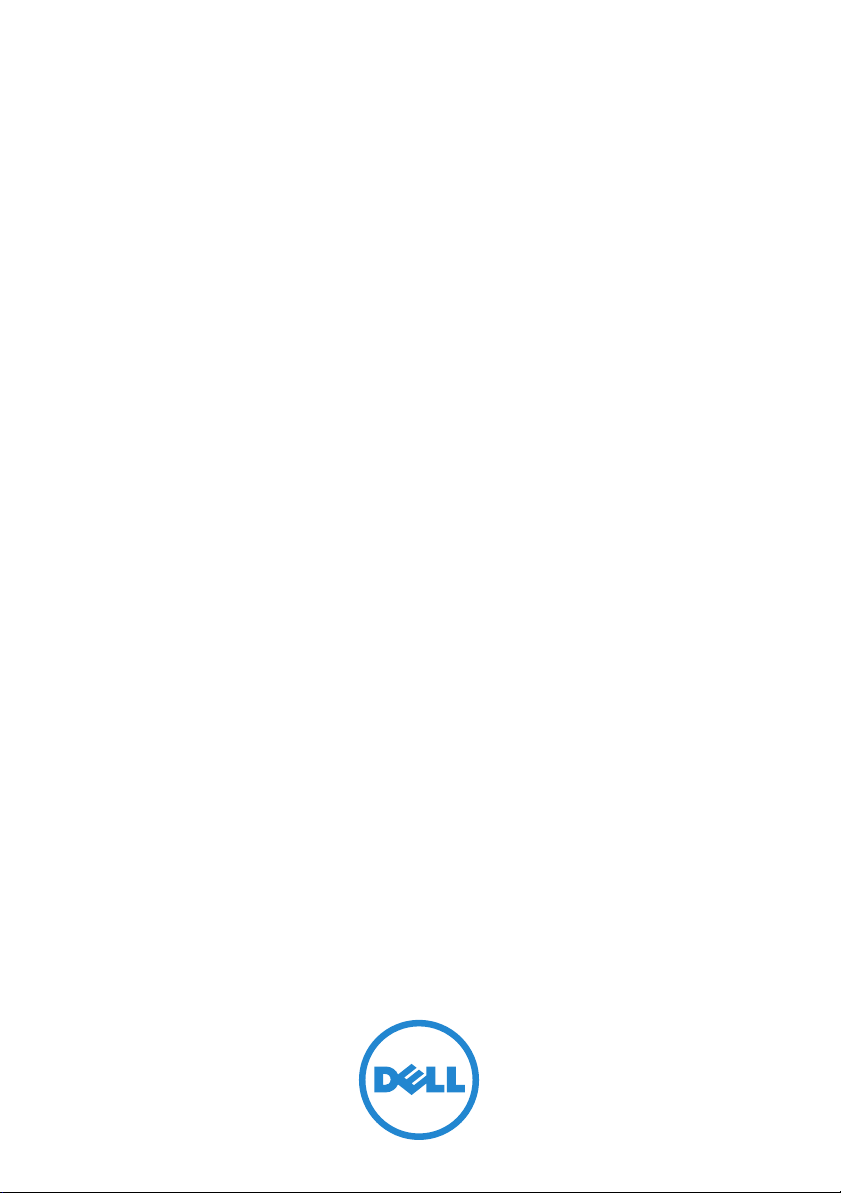
Modulare Dell
PowerEdge-Systeme
Hardware-
Benutzerhandbuch
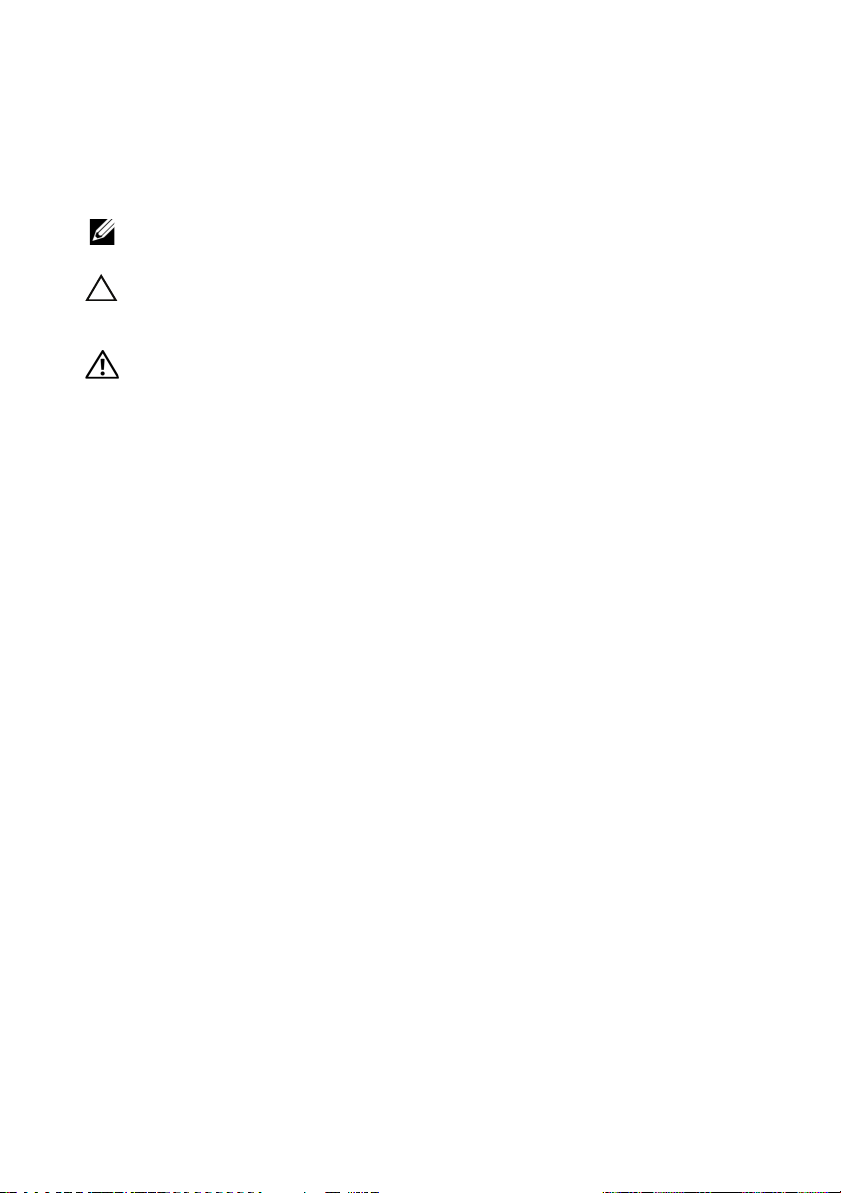
Anmerkungen, Vorsichtshinweise und
Warnungen
ANMERKUNG: Eine ANMERKUNG macht auf wichtige Informationen
aufmerksam, mit denen Sie den Computer besser einsetzen können.
VORSICHTSHINWEIS: Ein VORSICHTSHINWEIS weist auf mögliche
Gefahrenquellen hin, die Hardwareschäden oder Datenverlust zur Folge haben
können, wenn die Anweisungen nicht befolgt werden.
WARNUNG: Eine WARNUNG weist auf Gefahrenquellen hin, die materielle
Schäden, Verletzungen oder sogar den Tod von Personen zur Folge haben können.
____________________
Irrtümer und technische Änderungen vorbehalten.
© 2008–2011 Dell Inc. Alle Rechte vorbehalten.
Jegliche Reproduktion dieser Materialien ist ohne vorherige schriftliche Genehmigung von Dell Inc.
strengstens untersagt.
Marken in diesem Text: Dell™, das DELL Logo, PowerEdge™ und PowerConnect™ sind Marken
von Dell Inc. AMD
Micro Devices, Inc. Intel
und anderen Ländern. Microsoft
Marken der Microsoft Corporation in den USA und/oder anderen Ländern. Cisco
eingetragene Marke von Cisco Systems Inc.
Alle anderen in dieser Publikation möglicherweise verwendete Marken und Handelsbezeichnungen
beziehen sich entweder auf die entsprechenden Hersteller und Firmen oder auf deren Produkte.
Dell Inc. erhebt keinen Anspruch auf Markenzeichen und Handelsbezeichnungen mit Ausnahme
der eigenen.
März 2011 Rev. A06
®
und AMD Opteron® sind Marken oder eingetragene Marken von Advanced
®
und Xeon® sind eingetragene Marken der Intel Corporation in den USA
®
, MS-DOS®, Windows® und Windows Server® sind eingetragene
®
ist eine
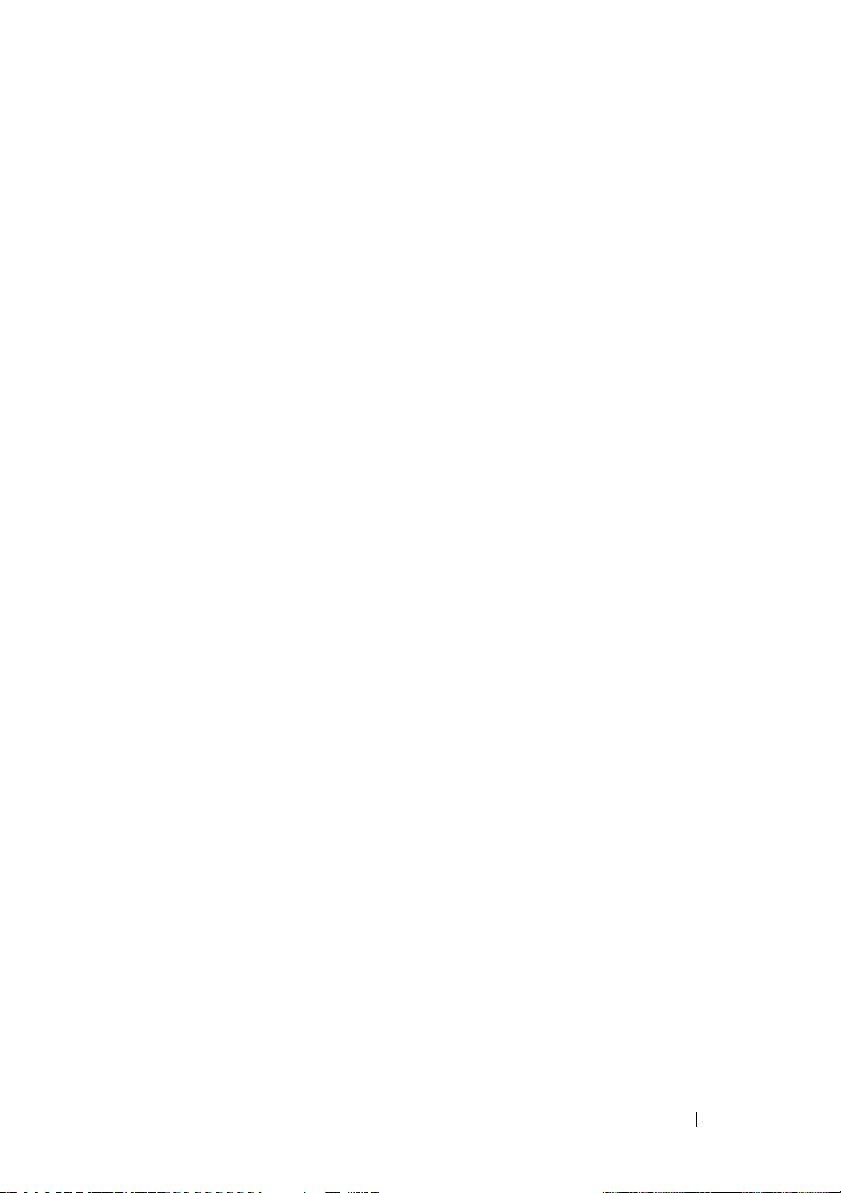
Inhalt
1 Wissenswertes zum System . . . . . . . . . . 13
Zugriff auf Systemfunktionen beim Start . . . . . . . . 13
Systemüberblick
Funktionen des Systembedienfelds
LCD-Modul
Funktionsmerkmale des LCD-Moduls
. . . . . . . . . . . . . . . . . . . . . 14
. . . . . . . . . . . 16
. . . . . . . . . . . . . . . . . . . . . . . . 18
. . . . . . . 19
Verwenden der Menüs des LCD-Moduls
Blade-Funktionen
. . . . . . . . . . . . . . . . . . . . 23
Verwenden von USB-Diskettenlaufwerken oder
USB-DVD/CD-Laufwerken
. . . . . . . . . . . . . 32
Funktionsmerkmale der Festplattenlaufwerke
Funktionsmerkmale auf der Rückseite
Netzteilanzeige
Lüftermodulanzeigen
. . . . . . . . . . . . . . . . . . . 37
. . . . . . . . . . . . . . . . 38
Ermitteln der Midplane-Version
iKVM-Modul
. . . . . . . . . . . . . . . . . . . . . . . 42
. . . . . . . . . 35
. . . . . . . . . . . . . 39
Kaskadieren des Avocent iKVM-Switches von
einem analogen KVM-Switch
. . . . . . . . . . . 45
Kaskadieren des Avocent iKVM-Switches von
einem digitalen KVM-Switch
. . . . . . . . . . . . 47
. . . . . . 19
. . . . . 33
CMC-Modul
. . . . . . . . . . . . . . . . . . . . . . . 50
E/A-Verbindungen
. . . . . . . . . . . . . . . . . . . . 55
Inhalt 3
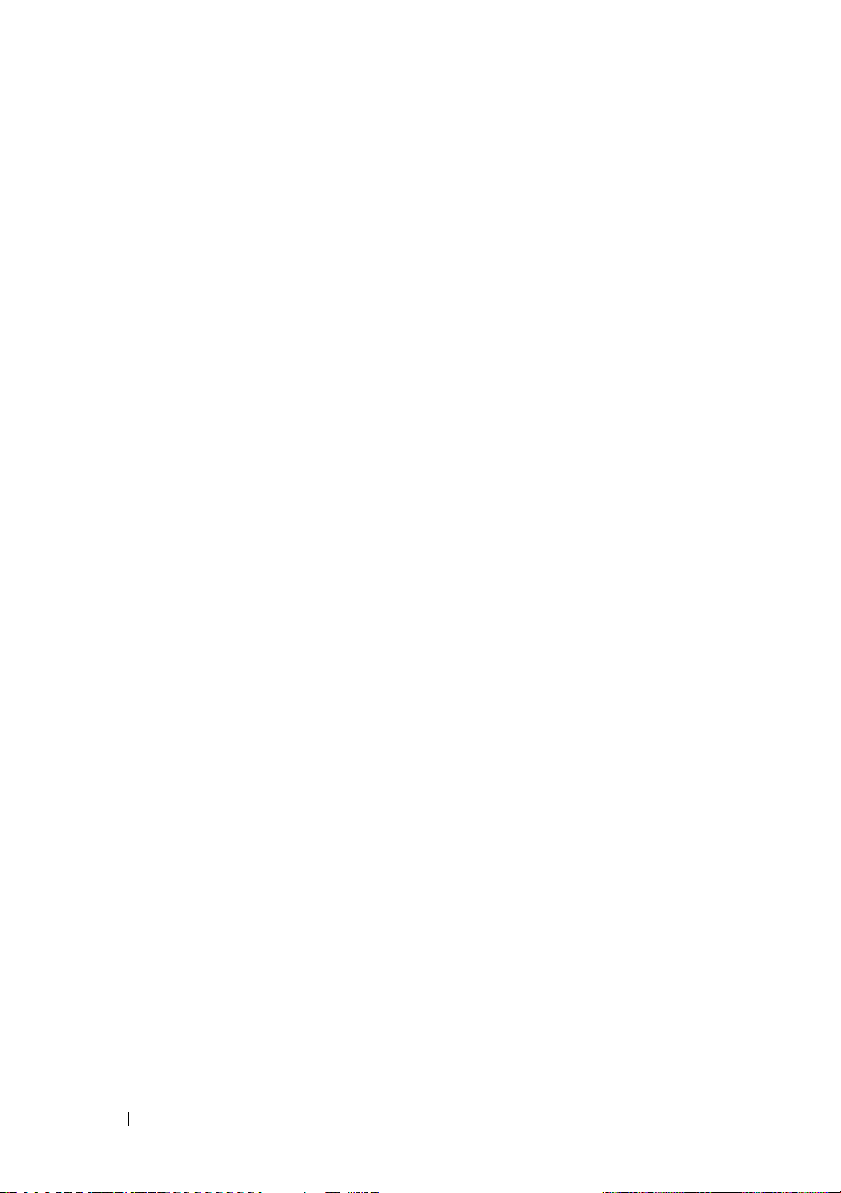
Richtlinien für das Installieren von E/A-Modulen . 55
Automatische Portdeaktivierung bei
Netzwerkzusatzkarte mit vier Ports
(nur PowerEdge M710HD)
Zusatzkarten
. . . . . . . . . . . . . . . . . . . . 58
Portzuordnungen von E/A-Modulen
Dell PowerConnect-KR 8024-k Switch
Converged Network Switch Dell M8428-k 10 Gbit
. . . . . . . . . . . . . 57
. . . . . . . . 61
. . . . . . . 72
. 74
Infiniband Switch-E/A-Modul Mellanox
M3601Q QDR
. . . . . . . . . . . . . . . . . . . . 76
Infiniband Switch-E/A-Modul Mellanox
. . . . . . . . . . . . . . . . . . . . . . . 77
M2401G
Infiniband-Switch-Modul Cisco SFS M7000e
Cisco Ethernet-Switch
. . . . . . . . . . . . . . . 80
. . . . 78
1-Gbit-Ethernet-Switch-E/A-Modul
PowerConnect M6348
. . . . . . . . . . . . . . . 82
10-Gbit-Ethernet-Switch-E/A-Modul
PowerConnect M8024
Ethernet-Switch-Modul PowerConnect M6220
KR-Passthrough-E/A-Modul Dell 10 GbE
. . . . . . . . . . . . . . . 84
. . 86
. . . . . . 88
Fibre-Channel-Passthrough-E/A-Modul
Dell 8/4 Gbit/s
10-Gbit-Ethernet-Passthrough-Modul II
10-Gbit-Ethernet-Passthrough-E/A-Modul
4-Gbit/s-Fibre-Channel-Passthrough-Modul
E/A-Modul Brocade M5424 FC8
SAN-E/A-Modul Brocade M4424
10/100/1000-Mbit-Ethernet-Passthrough-Modul
. . . . . . . . . . . . . . . . . . . . 89
. . . . . . 91
. . . . . 93
. . . . 95
. . . . . . . . . . 98
. . . . . . . . . 101
. 104
4 Inhalt
Meldungen der LCD-Statusanzeige
Anzeige von Statusmeldungen
Löschen von LCD-Statusmeldungen
Systemmeldungen
. . . . . . . . . . . . . . . . . . . 120
. . . . . . . . . . 106
. . . . . . . . . . 106
. . . . . . . 106
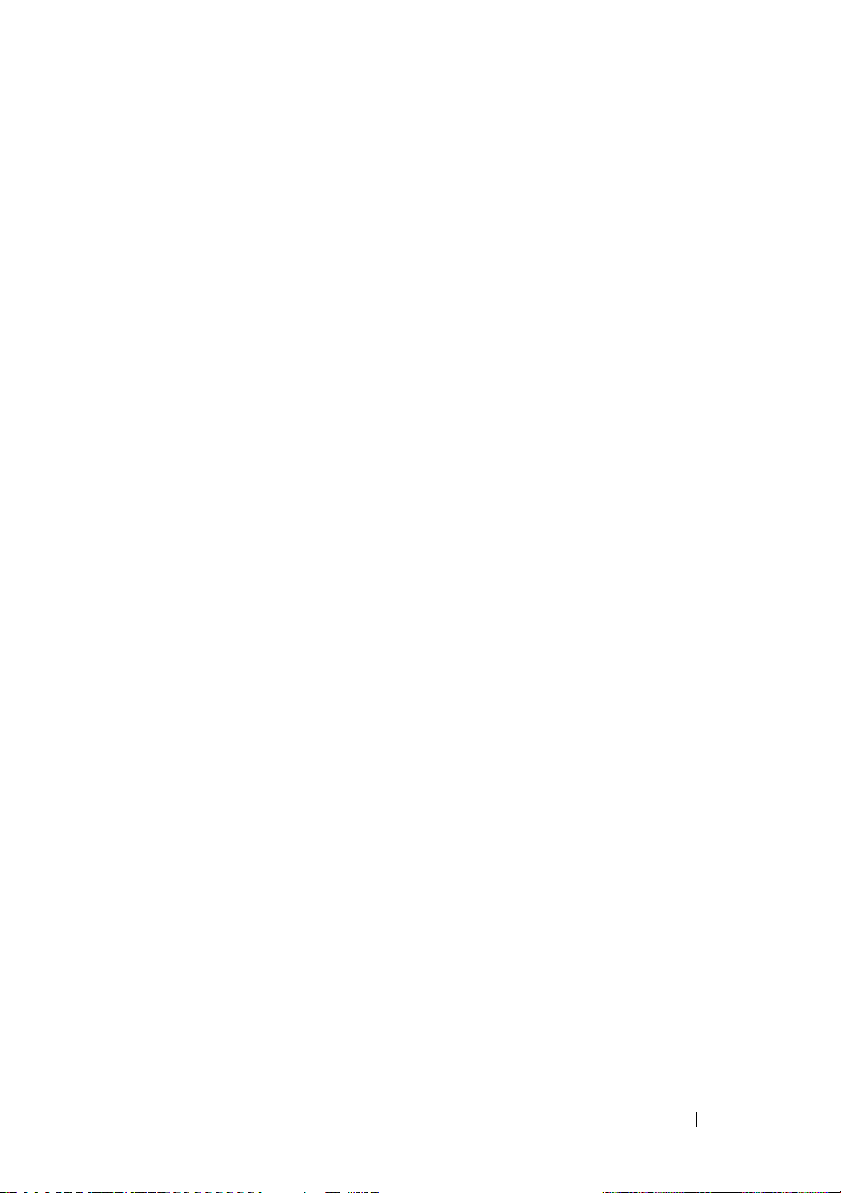
Warnmeldungen . . . . . . . . . . . . . . . . . . . . . 143
Diagnosemeldungen
Alarmmeldungen
. . . . . . . . . . . . . . . . . . . 143
. . . . . . . . . . . . . . . . . . . . . 143
2 Verwenden des System-Setup-Programms
und des UEFI-Boot-Managers
Auswahl des Systemstartmodus . . . . . . . . . . . . 145
Aufrufen des System-Setup-Programms
Reaktion auf Fehlermeldungen
Verwenden der Steuertasten des
System-Setup-Programms
Optionen des System-Setup-Programms
Bildschirm Memory Settings
(Speichereinstellungen)
Bildschirm Processor Settings
(Prozessoreinstellungen)
Bildschirm SATA Settings (SATA-Einstellungen)
(PowerEdge M610, M610x)
Bildschirm Boot Settings (Starteinstellungen)
Bildschirm Integrated Devices (Integrierte Geräte)
Bildschirm PCI IRQ Assignments (PCI-IRQZuweisungen)
. . . . . . . . . . . . . . . . . . . . 157
Bildschirm Serial Communication (Serielle
Kommunikation)
. . . . . . . . . . . . . . . . . . . 157
Bildschirm Power Management
(Energieverwaltung) (nur PowerEdge M915,
M910, M710, M710HD, M610 und M610x)
Bildschirm System Security (Systemsicherheit)
Bildschirm Exit (Beenden)
. . . . . . . . . . . . . 147
. . . . . . . . . . . . . . 149
. . . . . . . . . . . . . . 151
. . . . . . . . . . . . . 161
. . . . . . . 145
. . . . . . . . 146
. . . . . . . . . . . 146
. . . . . . . . 148
. . . . . . . . . . . . . 153
. . . 154
. 155
. . . . . 158
. . 159
Aufrufen des UEFI-Boot-Managers . . . . . . . . . . . 162
Bildschirm UEFI Boot Manager
. . . . . . . . . . . 162
Inhalt 5
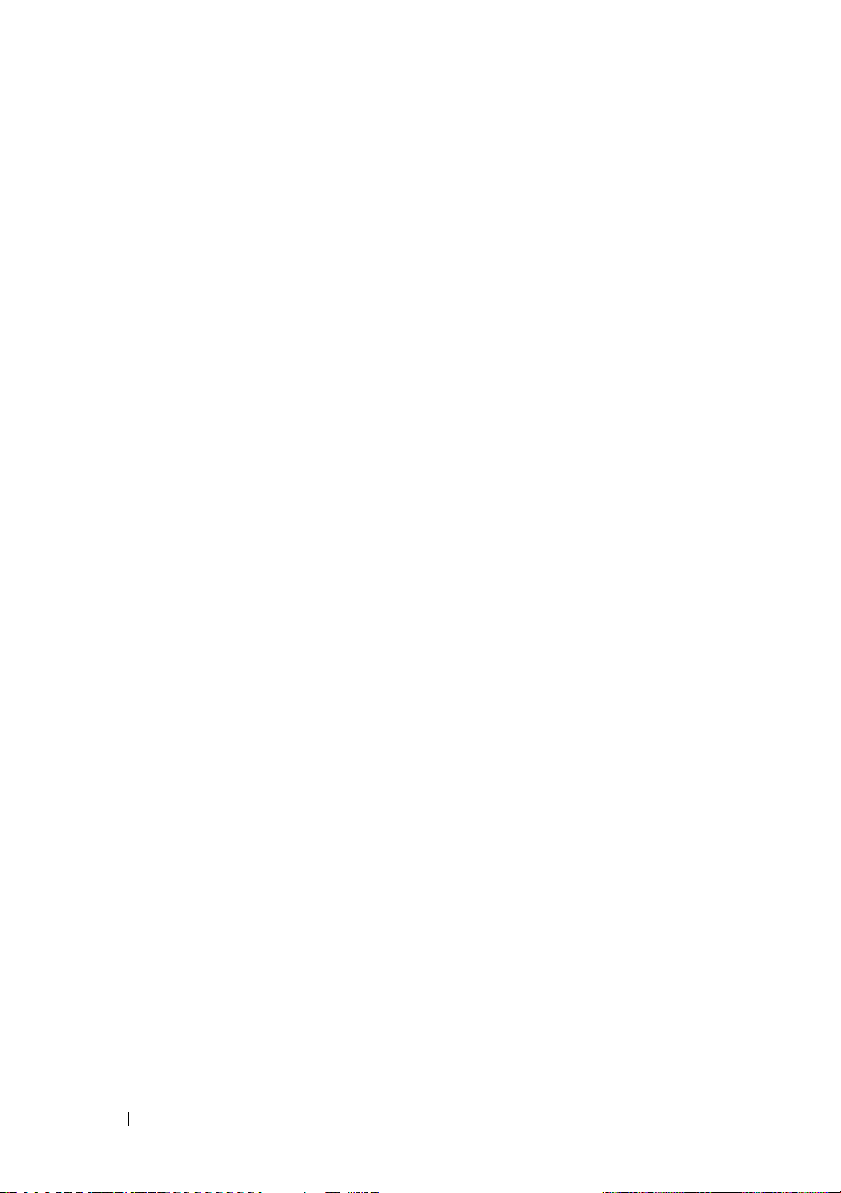
Bildschirm UEFI Boot Settings
(UEFI-Starteinstellungen)
. . . . . . . . . . . . . 163
Bildschirm System Utilities
(Systemdienstprogramme)
. . . . . . . . . . . . 163
System- und Setup-Kennwortfunktionen
Verwenden des Systemkennworts
Verwenden des Setup-Kennworts
. . . . . . . 164
. . . . . . . . 164
. . . . . . . . 167
3 Installieren von Blade-Komponenten . . 169
Empfohlene Werkzeuge . . . . . . . . . . . . . . . . 169
Entfernen und Installieren eines Blades
Entfernen eines Blades
Installation eines Blades
. . . . . . . . . . . . . . 169
. . . . . . . . . . . . . 172
Entfernen und Installieren eines Blade-Platzhalters
Entfernen eines Blade-Platzhalters
Installation eines Blade-Platzhalters
Öffnen und Schließen des Blades
Öffnen des Blades
Schließen des Blades
Das Innere des Systems
Systemspeicher
. . . . . . . . . . . . . . . . 173
. . . . . . . . . . . . . . . 175
. . . . . . . . . . . . . . . . 176
. . . . . . . . . . . . . . . . . . . . 185
Systemspeicher – PowerEdge M915
Systemspeicher – PowerEdge M910
Systemspeicher – PowerEdge M905
Systemspeicher – PowerEdge M805
Systemspeicher – PowerEdge M710
Systemspeicher – PowerEdge M710HD
Systemspeicher – PowerEdge M610/M610x
Systemspeicher – PowerEdge M605
. . . . . . . 169
. 172
. . . . . . . . 172
. . . . . . . 173
. . . . . . . . . . . 173
. . . . . . . 185
. . . . . . . 191
. . . . . . . 196
. . . . . . . 200
. . . . . . . 203
. . . . . 209
. . . 214
. . . . . . . 218
6 Inhalt

Systemspeicher – PowerEdge M600 . . . . . . . . 224
Installieren von Speichermodulen
Entfernen von Speichermodulen
. . . . . . . . . 227
. . . . . . . . . . 229
Zusatzschnittstellenkarte (nur PowerEdge M610x)
Entfernen der Zusatzschnittstellenkarte
Installieren der Zusatzschnittstellenkarte
E/A-Modul-Zusatzkarten
Installieren einer Zusatzkarte
Entfernen einer Zusatzkarte
SD-Karte
. . . . . . . . . . . . . . . . . . . . . . . . . 238
PowerEdge M905 und M805
. . . . . . . . . . . . . . . . . 233
. . . . . . . . . . . 235
. . . . . . . . . . . . 237
. . . . . . . . . . . . 238
. . . 230
. . . . . . 230
. . . . . 232
PowerEdge M915, M910, M710, M710HD,
M610 und M610x
. . . . . . . . . . . . . . . . . . 239
SD vFlash-Karte (nur PowerEdge M915, M910, M710,
M710HD, M610 und M610x)
RAID-Akku
. . . . . . . . . . . . . . . . . . . . . . . . 241
Entfernen des RAID-Akkus
Installieren des RAID-Akkus
. . . . . . . . . . . . . . . 240
. . . . . . . . . . . . . 241
. . . . . . . . . . . . 246
Integrierter NIC-Hardwareschlüssel . . . . . . . . . . 247
Interner USB-Stick (nur PowerEdge M915, M910,
M710, M710HD, M610 und M610x)
. . . . . . . . . . . . 248
Netzwerkzusatzkarte/LOM-Riserkarte
(nur PowerEdge M915 und M710HD)
Entfernen der LOM-Riserkarte
Installieren der LOM-Riserkarte
. . . . . . . . . . 249
. . . . . . . . . . . 249
. . . . . . . . . . 250
Erweiterungskarten und Erweiterungskarten-Riser
(nur PowerEdge M610x)
. . . . . . . . . . . . . . . . . 250
Richtlinien zur Installation von Erweiterungskarten
Installieren einer Erweiterungskarte
. . . . . . . . 251
. 250
Inhalt 7
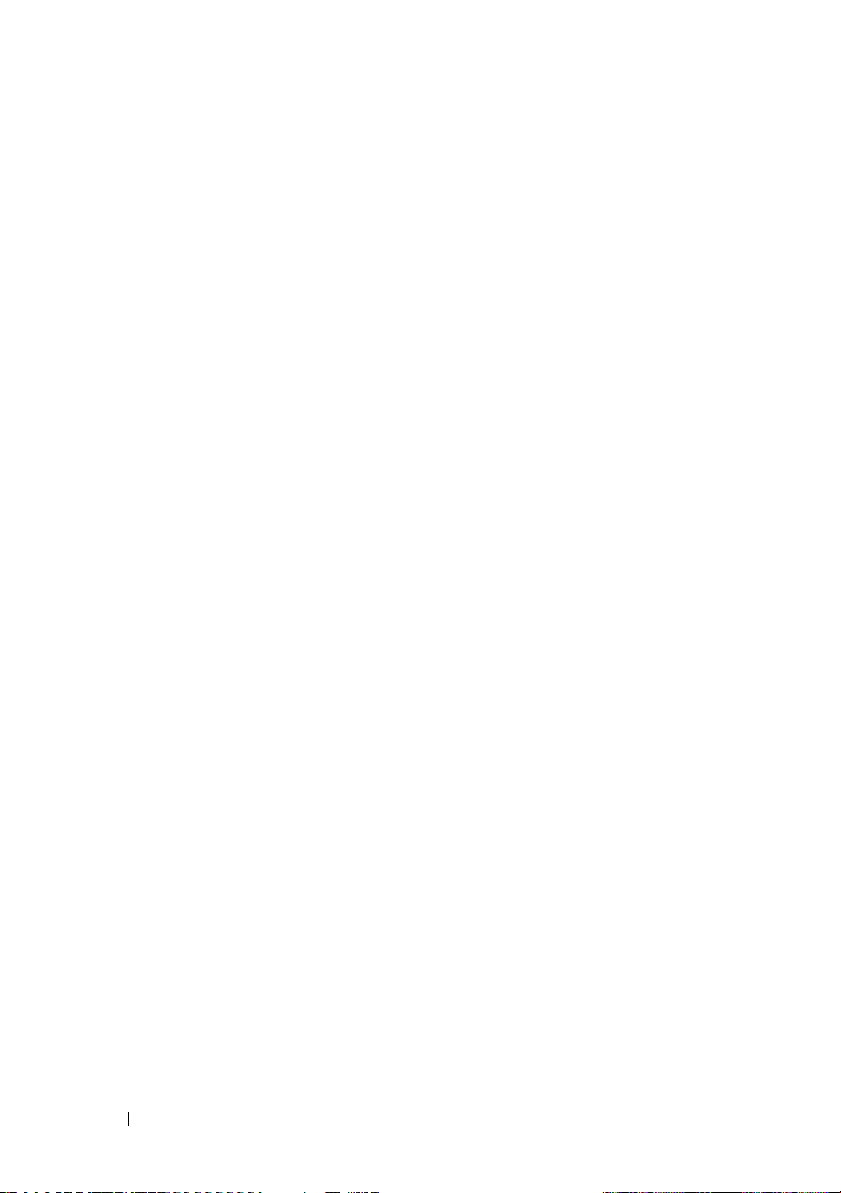
Entfernen von Erweiterungskarten . . . . . . . . 253
Erweiterungskarten-Riser (nur PowerEdge M610x)
Entfernen des Erweiterungskarten-Risers
Installation des Erweiterungskarten-Risers
Prozessoren
. . . . . . . . . . . . . . . . . . . . . . 258
. . . . 254
. . . 258
Richtlinien für die Installation von Prozessoren
Prozessor entfernen
Installieren eines Prozessors
FlexMem-Brücke (nur PowerEdge M910)
. . . . . . . . . . . . . . . 259
. . . . . . . . . . . 274
. . . . 276
HT-Konvertierungskarte (nur PowerEdge M905)
NVRAM-Pufferbatterie der Blade-Systemplatine
Festplattenlaufwerke
. . . . . . . . . . . . . . . . . 282
Installationsrichtlinien für Festplattenlaufwerke
Installieren eines Festplattenlaufwerks
Entfernen eines Festplattenlaufwerks
Konfiguration des Startlaufwerks
. . . . . 283
. . . . . . 284
. . . . . . . . . 285
Entfernen einer Festplatte aus einem
Laufwerksträger
. . . . . . . . . . . . . . . . . 285
Installieren einer Festplatte im Laufwerksträger
Grafikcontroller (nur PowerEdge M905, M805,
M605 und M600)
. . . . . . . . . . . . . . . . . . . . 287
. 254
. 258
. 277
. . . 280
. 282
. 285
8 Inhalt
Festplatten-Rückwandplatine
Blade-Systemplatine
. . . . . . . . . . . . . . . . . . 291
Entfernen der Systemplatine
. . . . . . . . . . . . . 289
. . . . . . . . . . . 291
Installieren der Systemplatine
Speichercontrollerkarte
. . . . . . . . . . . . . . . . 296
Entfernen der Speichercontrollerplatine
Installation der Speichercontrollerplatine
. . . . . . . . . . 295
. . . . . 296
. . . . 298
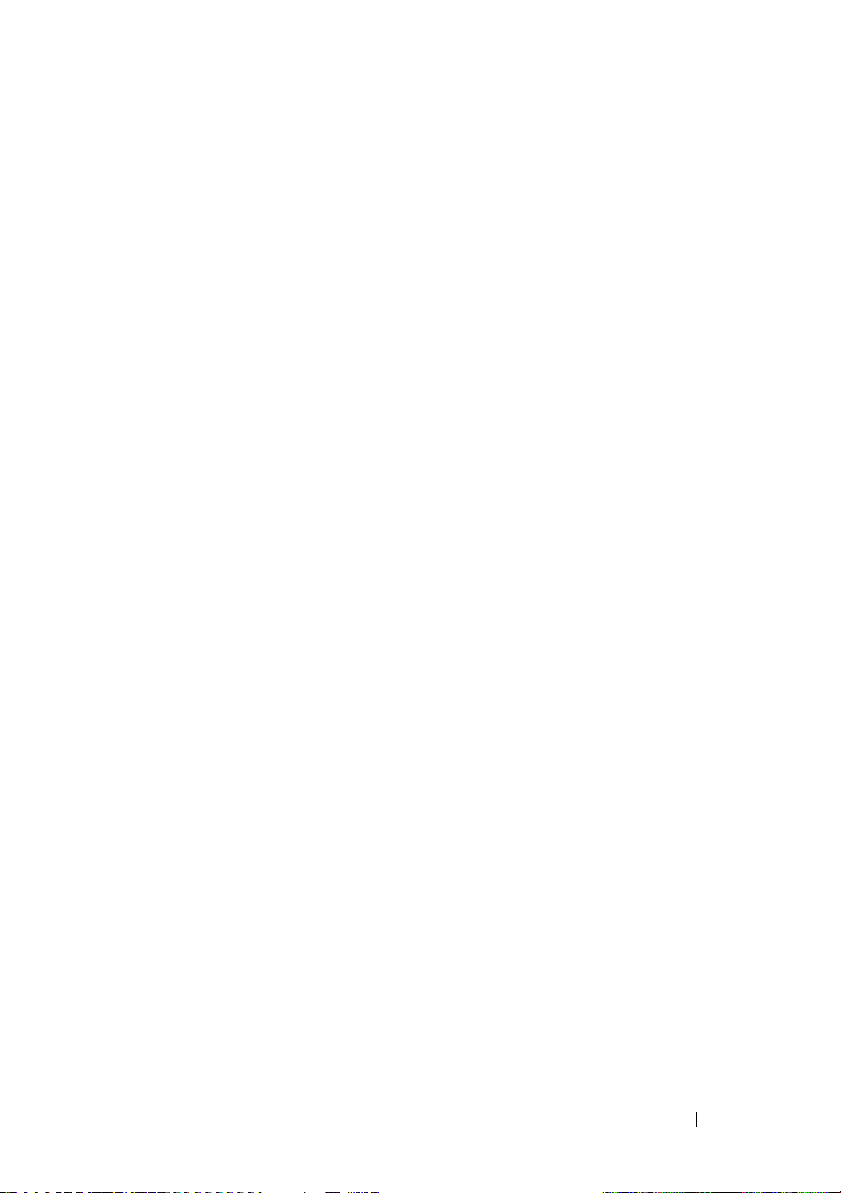
Mittlere Schnittstellenkarte (PowerEdge M610x) . . . 298
Entfernen der mittleren Schnittstellenkarte
Installieren der mittleren Schnittstellenkarte
. . . . 298
. . . 300
4 Installation von Gehäusekomponenten . 301
Netzteilmodule. . . . . . . . . . . . . . . . . . . . . . 301
Richtlinien für die Systemstromversorgung
Netzteilplatzhalter
Entfernen eines Netzteilmoduls
Installieren eines Netzteilmoduls
. . . . . . . . . . . . . . . . . 302
. . . . . . . . . . 302
. . . . . . . . . . 305
. . . . 301
Lüftermodule
Entfernen eines Lüftermoduls
Installieren eines Lüftermoduls
CMC-Modul
Entfernen eines CMC-Moduls
Installieren einer SD-Karte im CMC-Modul
Installieren eines CMC-Moduls
iKVM-Modul
Entfernen eines iKVM-Moduls
Installieren eines iKVM-Moduls
. . . . . . . . . . . . . . . . . . . . . . . 305
. . . . . . . . . . . 305
. . . . . . . . . . . 306
. . . . . . . . . . . . . . . . . . . . . . . 307
. . . . . . . . . . . 307
. . . . 308
. . . . . . . . . . 309
. . . . . . . . . . . . . . . . . . . . . . . 310
. . . . . . . . . . . 310
. . . . . . . . . . 310
E/A-Module . . . . . . . . . . . . . . . . . . . . . . . 310
Entfernen eines E/A-Moduls
Installieren eines E/A-Moduls
Gehäusefrontverkleidung
Entfernen der Gehäusefrontverkleidung
Anbringen der Frontverkleidung
Gehäusemittelplatine
. . . . . . . . . . . . . . . . . . 314
. . . . . . . . . . . . 310
. . . . . . . . . . . 312
. . . . . . . . . . . . . . . . 312
. . . . . . 312
. . . . . . . . . . 313
Inhalt 9
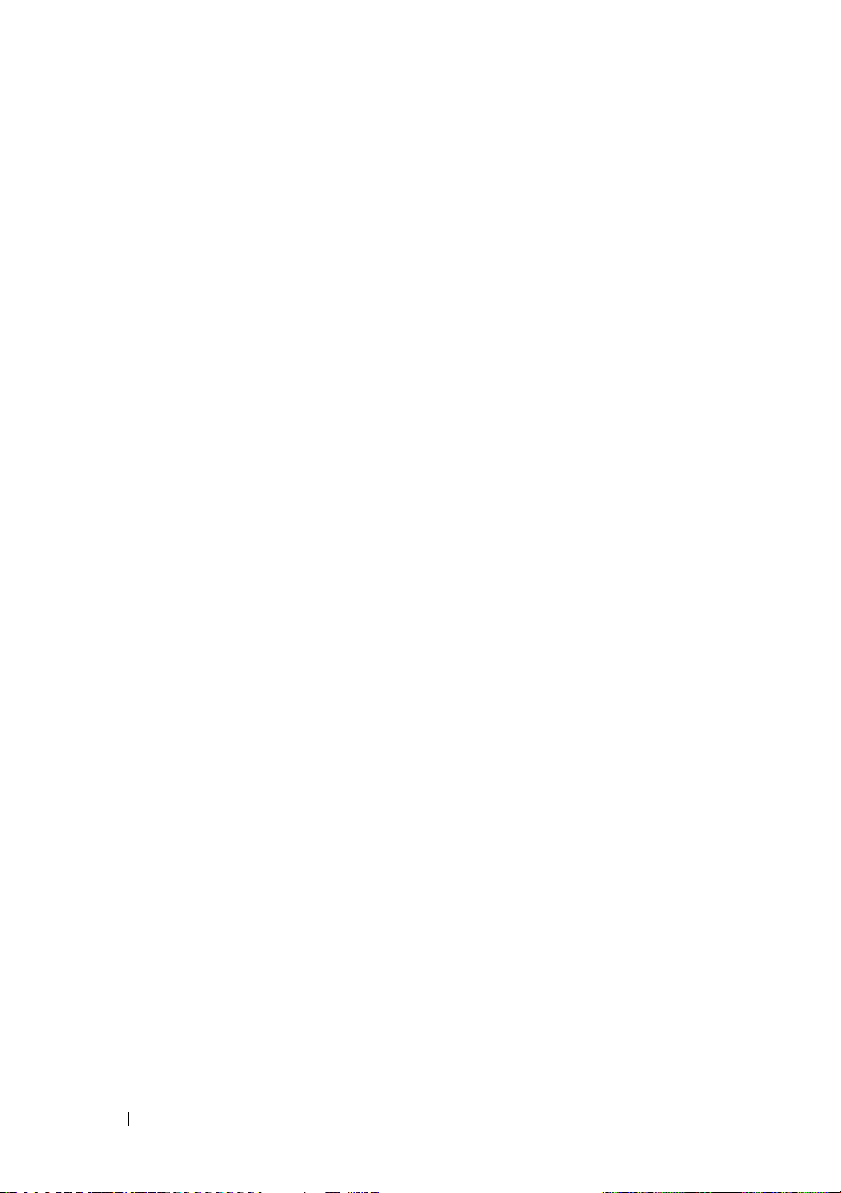
Installation der vorderen Modulträgerbaugruppe
und Mittelplatine
. . . . . . . . . . . . . . . . . 316
Gehäusebedienfeld-Baugruppe
Entfernen der Bedienfeldplatine
Installation der Bedienfeldplatine
LCD-Modul
. . . . . . . . . . . . . . . . . . . . . . . 319
Entfernen des LCD-Moduls
Installation des LCD-Moduls
. . . . . . . . . . . . 317
. . . . . . . . . 317
. . . . . . . . 319
. . . . . . . . . . . . 319
. . . . . . . . . . . 321
5 Fehlerbehebung am System . . . . . . . . . . 323
Sicherheit geht vor – für Sie und Ihr System . . . . . 323
Startvorgang
Überprüfen der Geräte
Fehlerbehebung bei externen Verbindungen
Maßnahmen bei Alarmmeldungen der
Systemverwaltung
. . . . . . . . . . . . . . . . . . . . . . 323
. . . . . . . . . . . . . . . . . 324
Fehlerbehebung bei der Grafik
Fehlerbehebung bei der Tastatur
Fehlerbehebung bei der Maus
Fehlerbehebung bei USB-Geräten
. . . . . . . . . . . . . . . . . . . 327
. . . . . . . . . . 324
. . . . . . . . . 325
. . . . . . . . . . 325
. . . . . . . . 326
. . . . . 324
10 Inhalt
Fehlerbehebung bei Feuchtigkeit im Gehäuse
. . . . 327
Fehlerbehebung bei einem beschädigten Gehäuse. . 328
Fehlerbehebung bei Gehäusekomponenten
Fehlerbehebung bei Netzteilmodulen
Fehlerbehebung bei Lüftermodulen
Fehlerbehebung am CMC-Modul
Fehlerbehebung beim iKVM-Modul
. . . . . . 329
. . . . . . 329
. . . . . . . 330
. . . . . . . . . 331
. . . . . . . 332

Fehlerbehebung bei einem NetzwerkSwitch-Modul
. . . . . . . . . . . . . . . . . . . . 333
Fehlerbehebung bei Bladekomponenten
Fehlerbehebung beim Bladespeicher
Fehlerbehebung bei Festplattenlaufwerken
Fehlerbehebung bei Erweiterungskarten
Fehlerbehebung bei Prozessoren
Fehlerbehebung bei der Bladeplatine
Fehlerbehebung bei der NVRAM-Pufferbatterie
. . . . . . . . 335
. . . . . . . 335
. . . . 336
. . . . . 337
. . . . . . . . . 339
. . . . . . . 339
. . 340
6 Ausführen der Systemdiagnose . . . . . . 341
Dell PowerEdge Diagnostics . . . . . . . . . . . . . . 341
Funktionen der Systemdiagnose
Einsatz der Systemdiagnose
Ausführen der Systemdiagnose
Ausführen der integrierten Systemdiagnose
Ausführen von einem USB-Flash-Laufwerk
Testoptionen der Systemdiagnose
Verwenden der erweiterten Testoptionen
. . . . . . . . . . . . 341
. . . . . . . . . . . . . . . 342
. . . . . . . . . . . . . 342
. . . . 342
. . . . 343
. . . . . . . . . . . . 345
. . . . . . . 346
Fehlermeldungen
. . . . . . . . . . . . . . . . . . . . 346
7 Informationen zur Systemplatine . . . . . 347
Einstellungen der Jumper auf der Blade-Systemplatine 347
Jumper-Einstellungen beim PowerEdge M915
Jumper-Einstellungen beim PowerEdge M910
Jumper-Einstellungen beim PowerEdge M905
Jumper-Einstellungen beim PowerEdge M805
. . . 347
. . . 348
. . . 349
. . . 350
Inhalt 11
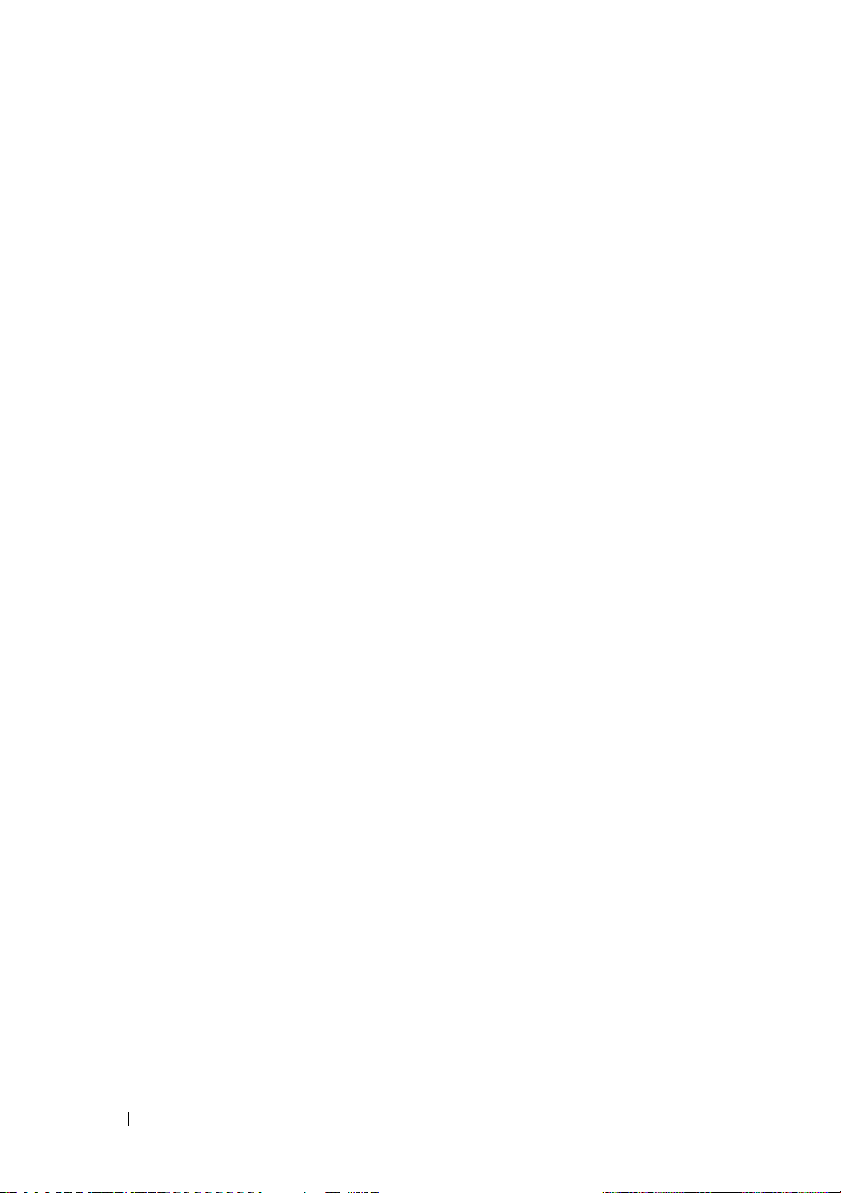
Jumper-Einstellungen beim PowerEdge M710
. . . 351
Jumper-Einstellungen beim PowerEdge M710HD
Jumper-Einstellungen beim PowerEdge
M610/M610x
. . . . . . . . . . . . . . . . . . . . 353
Jumper-Einstellungen beim PowerEdge M600
. 352
. . 354
Anschlüsse auf der Systemplatine
Systemplatine beim PowerEdge M915
Systemplatine beim PowerEdge M910
Systemplatine beim PowerEdge M905
Systemplatine beim PowerEdge M805
Systemplatine beim PowerEdge M710
Systemplatine beim PowerEdge M710HD
Systemplatine beim PowerEdge M610
Systemplatine beim PowerEdge M610x
. . . . . . . . . . . 355
. . . . . . 355
. . . . . . 357
. . . . . . 359
. . . . . . 361
. . . . . . 363
. . . . 365
. . . . . . 366
. . . . . 367
Mittlere Schnittstellenkarte beim
PowerEdge M610x
. . . . . . . . . . . . . . . . 369
Erweiterungskarten-Riser beim
PowerEdge M610x
. . . . . . . . . . . . . . . . 370
Zusatzschnittstellenkarte beim
PowerEdge M610x
Systemplatine beim PowerEdge M605
Systemplatine beim PowerEdge M600
Deaktivieren eines verlorenen Kennworts
. . . . . . . . . . . . . . . . 371
. . . . . . 372
. . . . . . 374
. . . . . . 375
8 Wie Sie Hilfe bekommen . . . . . . . . . . . . 377
Stichwortverzeichnis . . . . . . . . . . . . . . . . . 379
12 Inhalt
Kontaktaufnahme mit Dell . . . . . . . . . . . . . . . 377
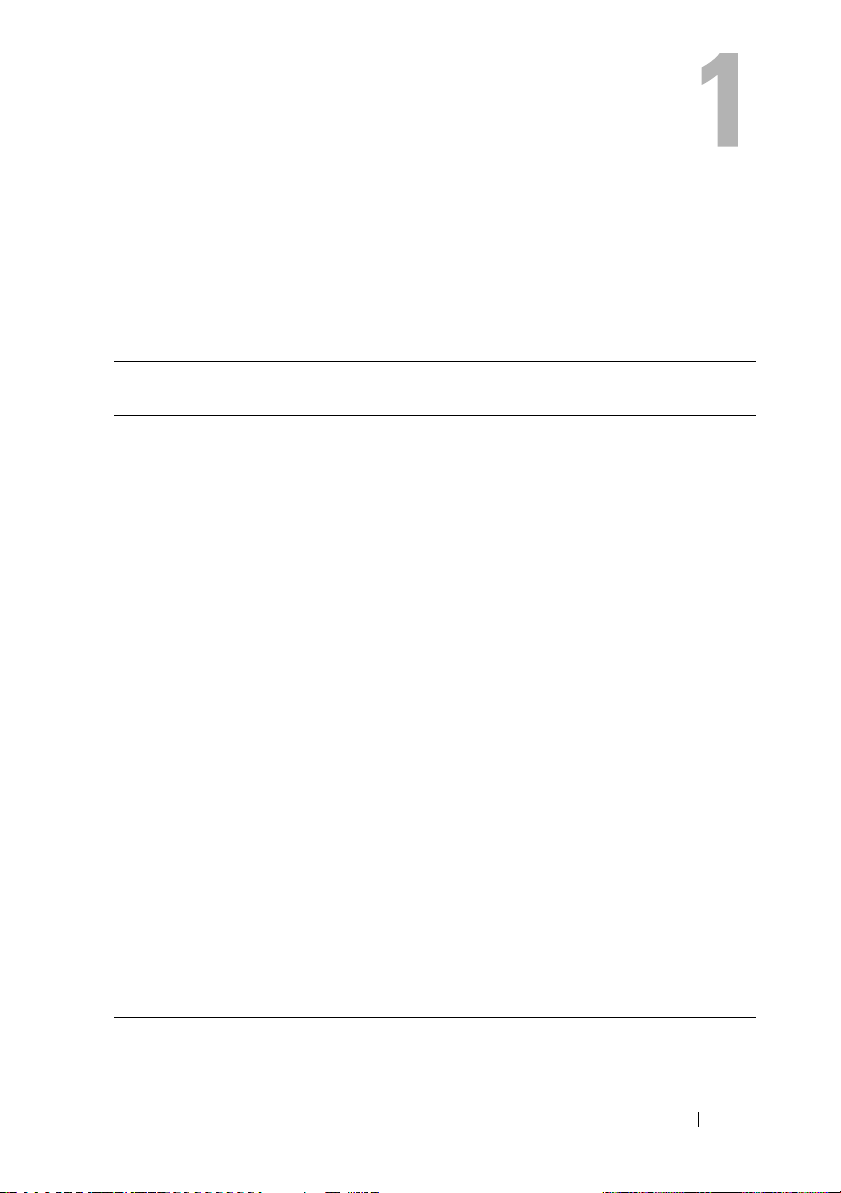
Wissenswertes zum System
Zugriff auf Systemfunktionen beim Start
Tastenkombin
ation
<F2> Aufruf des System-Setup-Programms. Siehe „Verwenden des System-
<F10> Aufruf der Systemdienste und damit des Unified Server Configurators
Beschreibung
Setup-Programms und des UEFI-Boot-Managers“ auf Seite 145.
(USC). Mit dem USC haben Sie Zugriff auf Dienstprogramme wie
die integrierte Systemdiagnose. Weitere Informationen finden Sie in
der Dokumentation zum Unified Server Configurator.
ANMERKUNG: Der Unified Server Configurator wird auf PowerEdge
M610, M610x, M710, M710HD, M910 und M915 unterstützt.
<F11> Bei Startmodus „BIOS“: Ruft den BIOS Boot Manager auf, mit dem
Sie ein Startgerät auswählen können.
Bei Startmodus „UEFI“: Ruft den UEFI Boot Manager auf, mit dem
Sie die Startoptionen des Systems verwalten können.
<F12> Ruft den PXE-Start auf (falls im System-Setup-Programm aktiviert).
<Strg><E> Ruft das Remote-Access-Programm auf, mit dem Sie Zugriff auf das
Systemereignisprotokoll (SEL) haben und den Remotezugriff auf das
System konfigurieren können.
<Strg><C> Aufruf des SAS-Konfigurationsprogramms. Weitere Informationen
finden Sie in der Dokumentation zum SAS-Adapter.
<Strg><R> Ruft das RAID-Konfigurationsprogramm auf. Weitere Informationen
finden Sie in der Dokumentation zur RAID-Karte.
<Strg><S> Aufruf des Programms zur Konfiguration der NIC-Einstellungen für
den PXE-Start. Weitere Informationen finden Sie in der
Dokumentation zum integrierten NIC.
Wissenswertes zum System 13
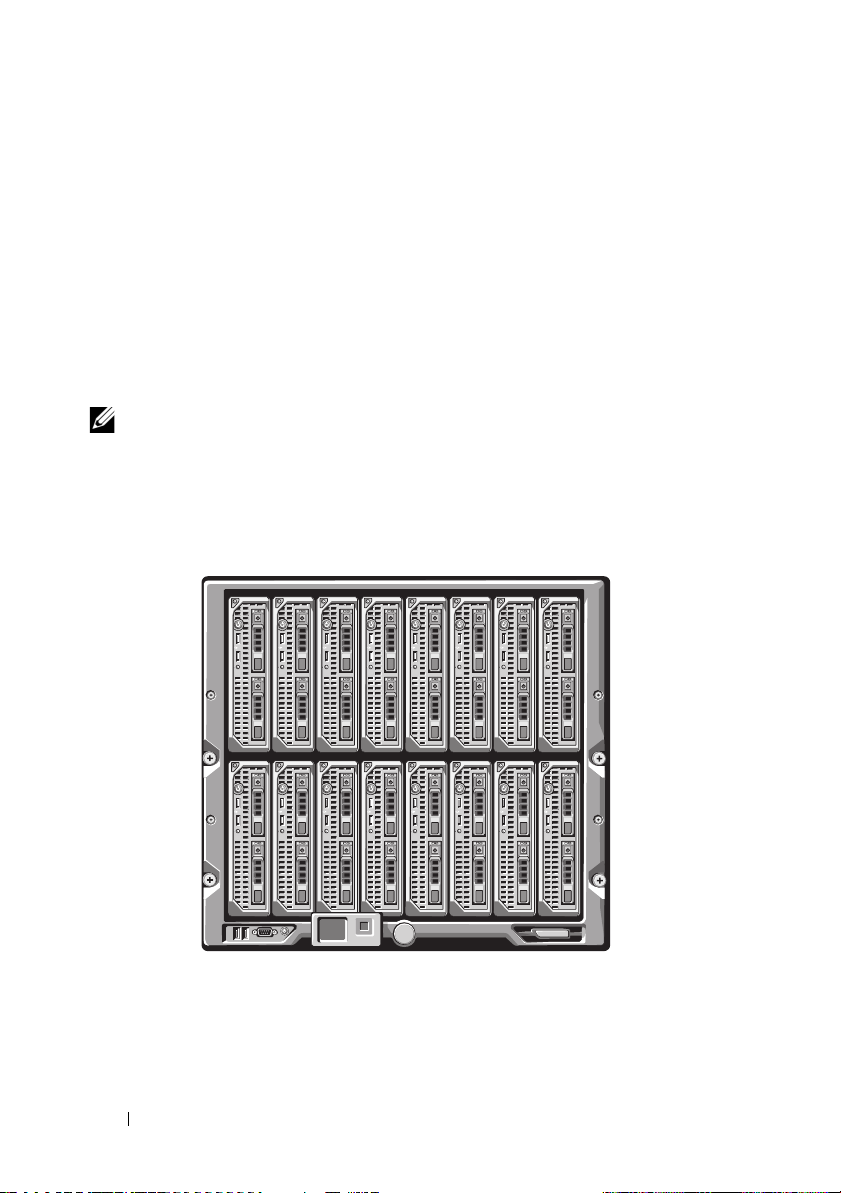
Systemüberblick
12345678
910111213141516
Das System kann bis zu 16 Blades (Servermodule) mit halber Bauhöhe,
8 Blades mit voller Bauhöhe oder eine Kombination der beiden Blade-Typen
aufnehmen (siehe Abbildung 1-1, Abbildung 1-2 und Abbildung 1-3).
Um als System zu funktionieren, wird ein Blade in ein Gehäuse eingesetzt,
das Netzteile, Lüftermodule, ein Gehäuseverwaltungscontroller-Modul
(CMC = Chassis Management Controller) und mindestens ein E/A-Modul
zur Anbindung an externe Netzwerke unterstützt. Die Netzteile, Lüfter,
das CMC-Modul, das optionale iKVM-Modul und die E/A-Module stellen
gemeinsame Ressourcen der Blades im PowerEdge M1000e-Gehäuse dar.
ANMERKUNG: Um ordnungsgemäßen Betrieb und Kühlung zu gewährleisten,
müssen alle Schächte im Gehäuse ständig mit einem Modul oder einem Platzhalter
belegt sein.
Abbildung 1-1. Blade-Nummerierung – Blades mit halber Bauhöhe
14 Wissenswertes zum System
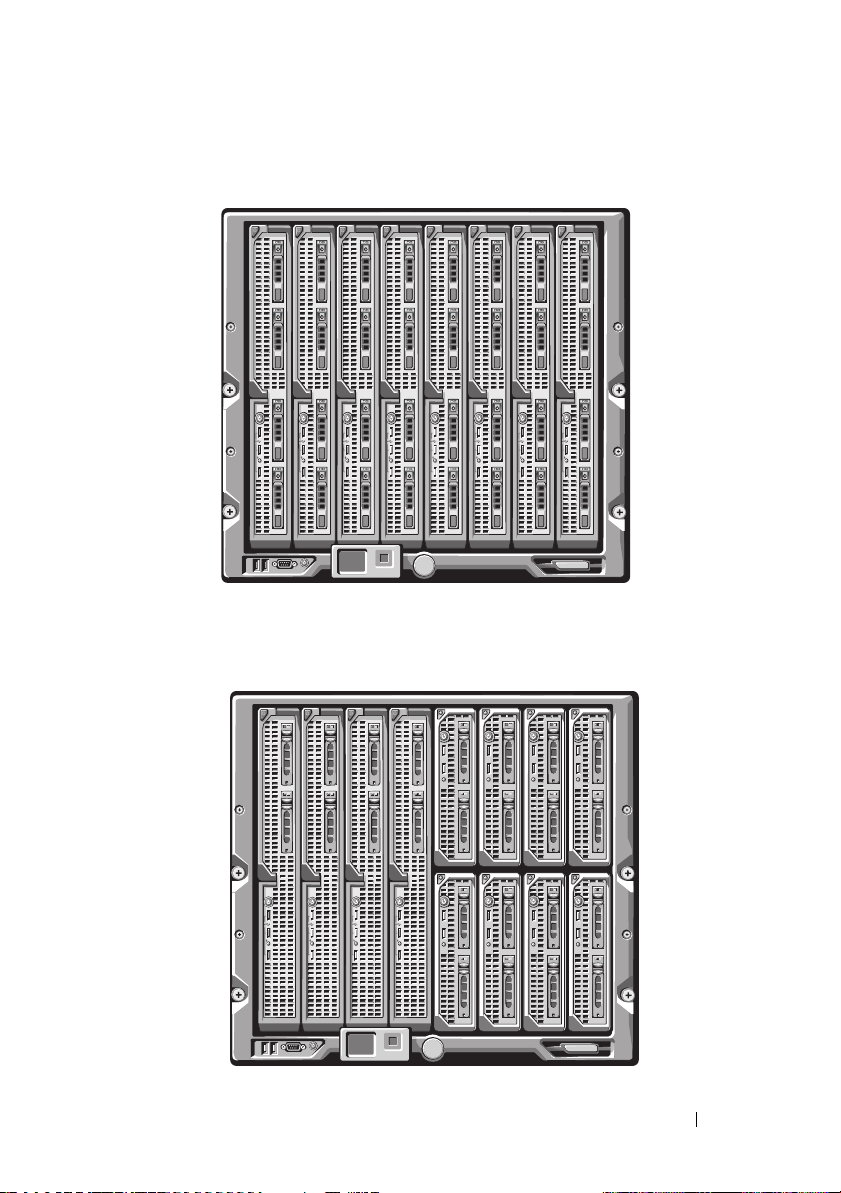
Abbildung 1-2. Blade-Nummerierung – Blades mit voller Bauhöhe
12345678
12345678
13 14 15 16
Abbildung 1-3. Blade-Nummerierung – Kombination von Blades mit voller und halber
Bauhöhe
Wissenswertes zum System 15
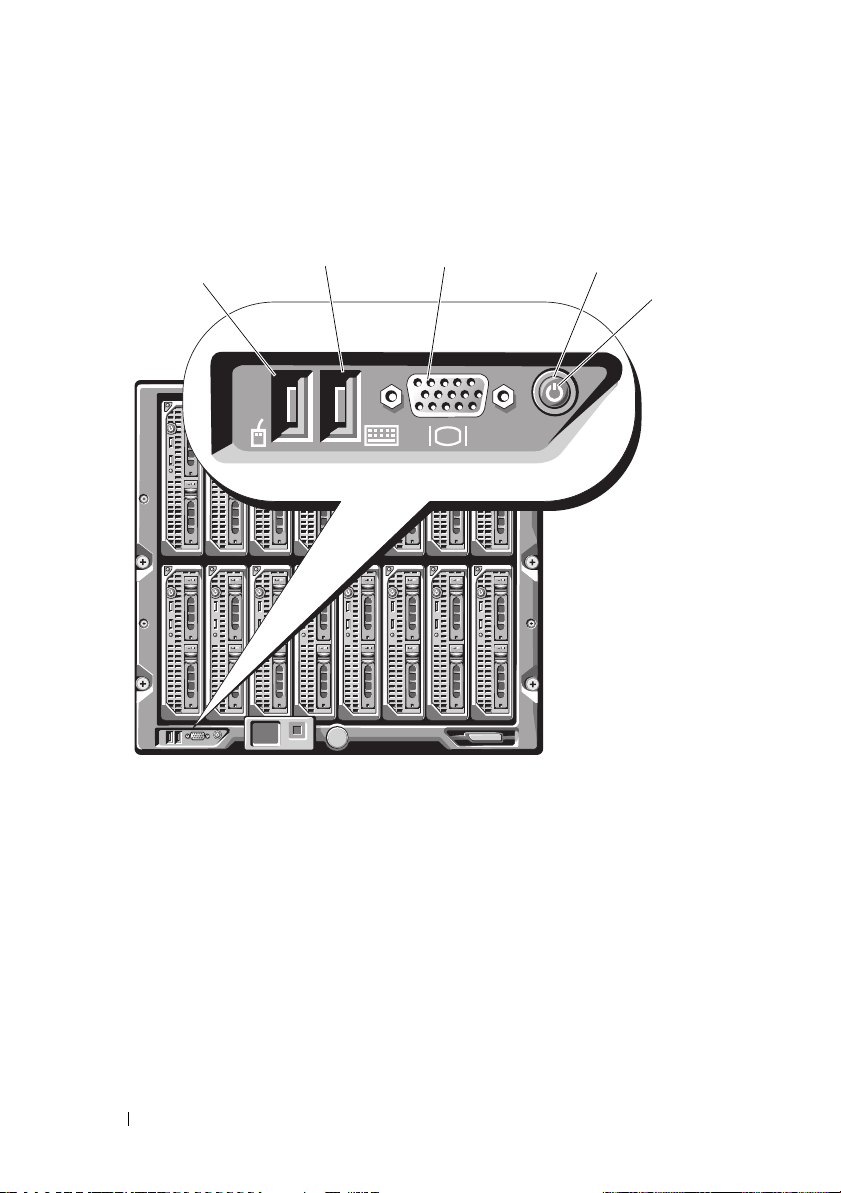
Funktionen des Systembedienfelds
1
2
3
4
5
Abbildung 1-4. Funktionen der Bedienfelds
1 USB-Anschluss (nur für Maus) 2 USB-Anschluss (nur für Tastatur)
3 Bildschirmanschluss 4 Systemnetzschalter
5 Betriebsanzeige
16 Wissenswertes zum System
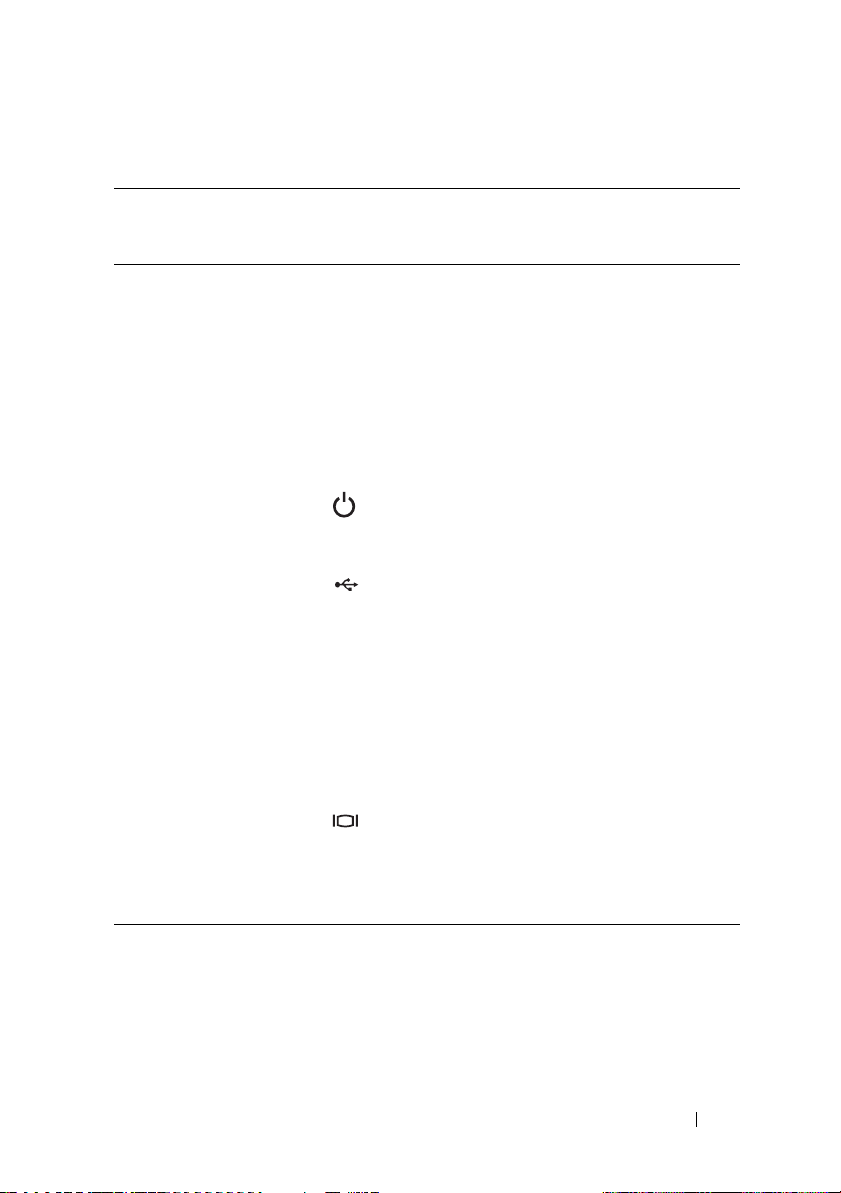
Tabelle 1-1. Funktionsmerkmale des Bedienfelds
Element Anzeige,
Taste oder
Anschluss
Systemnetzschalter
Systembetriebsanzeige
USBAnschlüsse für
Tastatur und
Maus
Bildschirmanschluss
- Schaltet das System ein und aus. Drücken
Aus Das Gehäuse wird nicht mit Strom
Grün
- Zweckmäßig, wenn ein optionales iKVM-
- Zweckmäßig, wenn ein optionales iKVM-
Symbol Beschreibung
Sie den Netzschalter, um das System
einzuschalten. Drücken und halten Sie die
Taste 10 Sekunden lang, um das System
auszuschalten.
ANMERKUNG: Mit dem System-
netzschalter wird die Stromversorgung aller
Blades und E/A-Module im Gehäuse
gesteuert.
versorgt.
Das System wird mit Strom versorgt.
Modul installiert ist und die Anschlüsse
auf der Vorderseite in der CMCSchnittstelle aktiviert sind
(Standardeinstellung).
ANMERKUNG: Diese Anschlüsse
unterstützen keine USB-Speichergeräte.
Verbinden Sie USB-Speichergeräte
ausschließlich mit den USB-Anschlüssen
auf der Vorderseite des Blades.
Modul installiert ist und die Anschlüsse
auf der Vorderseite in der CMCSchnittstelle aktiviert sind
(Standardeinstellung).
Wissenswertes zum System 17
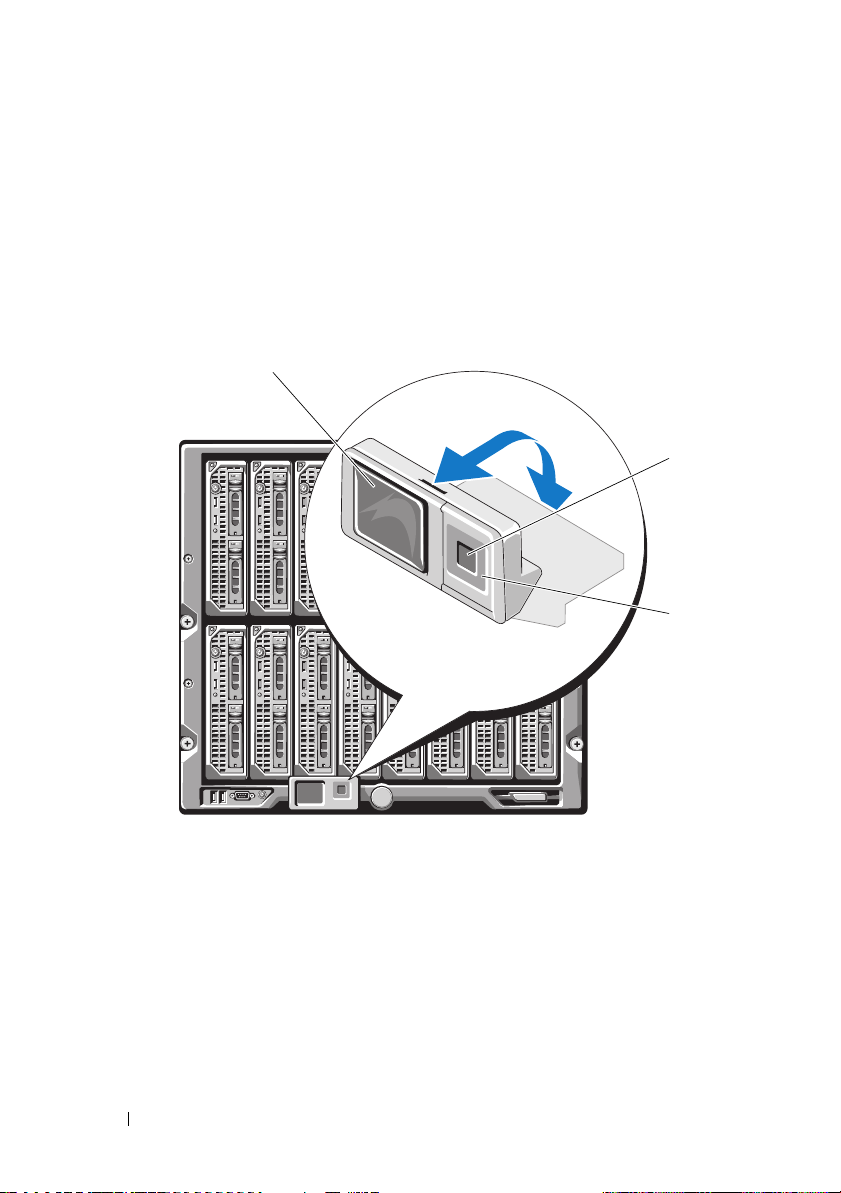
LCD-Modul
1
3
2
Das LCD-Modul enthält einen Assistenten für die Erstkonfiguration bzw.
Bereitstellung und ermöglicht einfachen Zugriff auf Informationen zu
Infrastruktur und Blade sowie auf Fehlermeldungen. Siehe Abbildung 1-5.
Abbildung 1-5. LCD-Anzeige
1 LCD-Bildschirm 2 Auswahlschaltfläche zum
Markieren
3 Scrolltasten (4)
18 Wissenswertes zum System
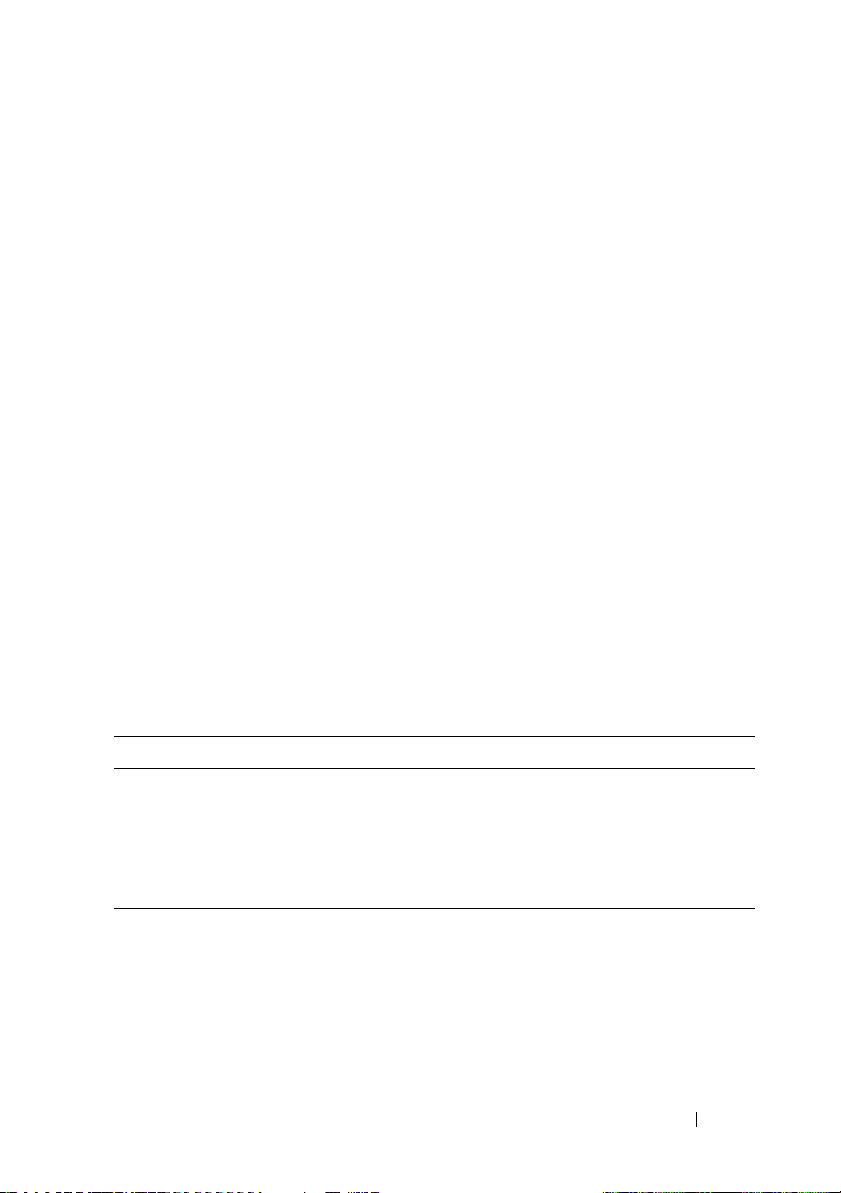
Funktionsmerkmale des LCD-Moduls
Das LCD-Modul dient in erster Linie dazu, Informationen über den Zustand
der Module im Gehäuse in Echtzeit anzuzeigen.
Die Funktionen des LCD-Moduls umfassen:
• Bereitstellungsassistent zum Konfigurieren der Netzwerkeinstellungen des
CMC-Moduls bei der Ersteinrichtung des Systems
• Menüs zum Konfigurieren des iDRAC in jedem Blade
• Statusinformationsanzeigen für die einzelnen Blades
• Statusinformationsanzeigen für die Module auf der Gehäuserückseite,
also E/A-Module, Lüfter, CMC, iKVM und Netzteile
• Netzwerküberblicksanzeige mit den IP-Adressen aller Komponenten im
System
• Echtzeitstatistiken zum Stromverbrauch mit Angabe des Höchst-,
Mindest- und Durchschnittsverbrauchs
• Umgebungstemperaturwerte
• Informationen zur Wechselstromversorgung
• Alarme und Warnungen zu kritischen Ausfällen
Verwenden der Menüs des LCD-Moduls
Tabelle 1-2. Navigationstasten der LCD-Modulanzeige
Tasten Aktion
Pfeil nach links/Pfeil nach rechts Zwischen Bildschirmen wechseln
Pfeil nach oben/Pfeil nach unten Zur vorigen oder nächsten Option eines
Bildschirms wechseln
Mittlere Taste Ein Element auswählen und speichern und zum
nächsten Bildschirm wechseln
Wissenswertes zum System 19
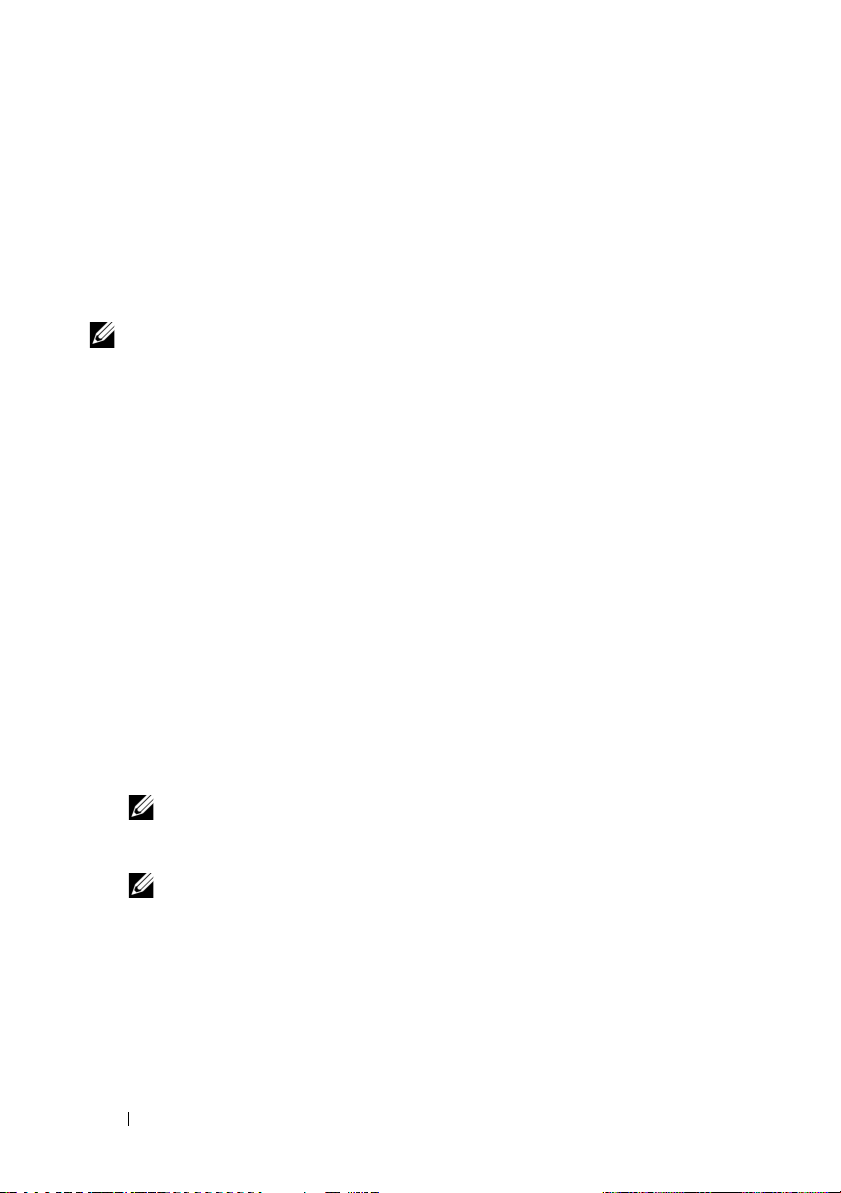
Konfigurationsassistent
Das CMC-Modul ist für DHCP vorkonfiguriert. Wenn Sie eine statische
IP-Adresse verwenden möchten, müssen Sie die CMC-Einstellung von
DHCP zu einer statischen Adresse ändern, indem Sie entweder den LCDKonfigurationsassistenten ausführen oder eine Verwaltungsstation und CLIBefehle verwenden. (Weitere Informationen finden Sie in der PowerEdge
M1000e Konfigurationsanleitung oder der CMC-Dokumentation.)
ANMERKUNG: Nach dem Ausführen des Konfigurationsassistenten steht diese
Option in den LCD-Menüs nicht mehr zur Verfügung.
1
Wählen Sie aus den im Dialogfeld bereitgestellten Optionen die
gewünschte Sprache aus.
2
Starten Sie den Konfigurationsassistenten.
3
Konfigurieren Sie die Netzwerkeinstellungen des CMC-Moduls passend
für Ihre Netzwerkumgebung:
• Netzwerkübertragungsrate
• Duplexmodus
• Netzwerkmodus (DHCP oder statisch)
• Statische IP-Adresse, Subnetzmaske und Gateway-Werte (bei Auswahl
des statischen Modus)
• DNS-Einstellungen
4
Konfigurieren Sie bei Bedarf die iDRAC-Netzwerkeinstellungen.
Ausführliche Informationen zum iDRAC finden Sie im
Benutzerhandbuch
.
CMC
ANMERKUNG: Der Konfigurationsassistent konfiguriert automatisch die
interne iDRAC-Netzwerkschnittstelle jedes Blades, falls Sie die iDRACKonfiguration nicht manuell vornehmen.
ANMERKUNG: Sie können mit dem LCD-Konfigurationsassistenten keine
statische IP-Adresse für die iDRAC-Schnittstelle festlegen. Wenn Sie eine
statische IP-Adresse einrichten möchten, benutzen Sie dazu entweder die
webbasierte CMC-Benutzerschnittstelle oder RACADM.
20 Wissenswertes zum System
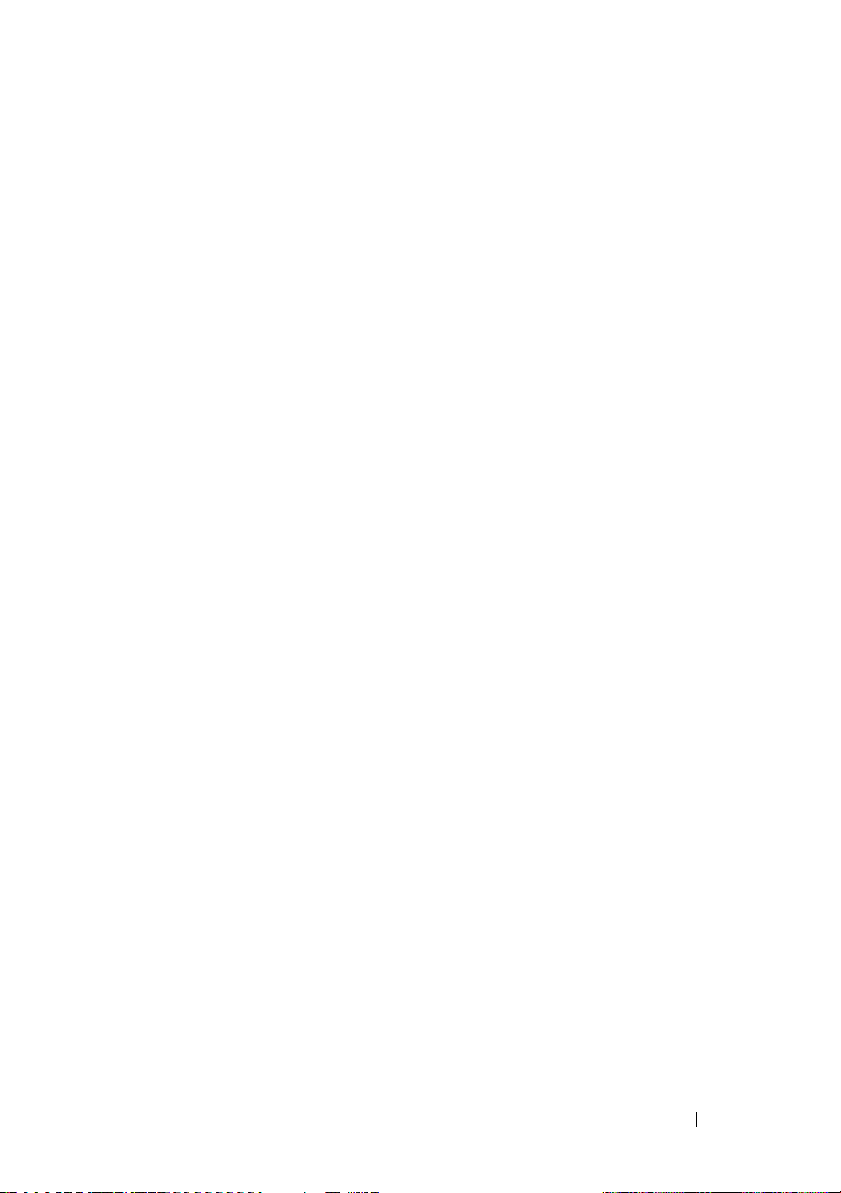
5
Überprüfen Sie die auf dem Bildschirm
Network Summary
(Netzwerkübersicht) angezeigten Einstellungen.
• Wenn die Einstellungen korrekt sind, drücken Sie die mittlere Taste,
um den Konfigurationsassistenten zu schließen und zum
Main Menu
(Hauptmenü) zurückzukehren.
• Sind die Einstellungen nicht korrekt, drücken Sie die Taste „Pfeilnach-links“, um zum Bildschirm für die betreffende Einstellung
zurückzukehren und sie zu korrigieren.
Nachdem Sie die Einrichtung mit dem Konfigurationsassistenten
abgeschlossen haben, ist das CMC-Modul im Netzwerk verfügbar.
Hauptmenü
Über das Main Menu (Hauptmenü) gelangen Sie zu den Menüs LCD Setup
(LCD-Setup), Server und Enclosure (Gehäuse).
Menü „LCD Setup“
Über dieses Menü können Sie die Standardsprache und den Startbildschirm
für das LCD-Menü ändern.
Menü „Server“
Über das Menü Server können Sie jedes einzelne im Gehäuse installierte
Blade-Modul mit den Pfeiltasten markieren und Informationen zu seinem
Status anzeigen.
• Blade-Module, die abgeschaltet sind oder gerade hochgefahren werden,
sind durch ein graues Rechteck gekennzeichnet. Aktive Blade-Module
werden durch ein grünes Rechteck gekennzeichnet. Wenn an einem BladeModul Fehler auftreten, wird dies durch ein gelbes Rechteck angezeigt.
• Um ein Blade auszuwählen, markieren Sie es und drücken Sie die mittlere
Taste. Daraufhin wird ein Dialogfeld angezeigt, das die IP-Adresse des
Blade-eigenen iDRAC-Controllers und ggf. Hinweise auf vorliegende
Fehler enthält.
Wissenswertes zum System 21
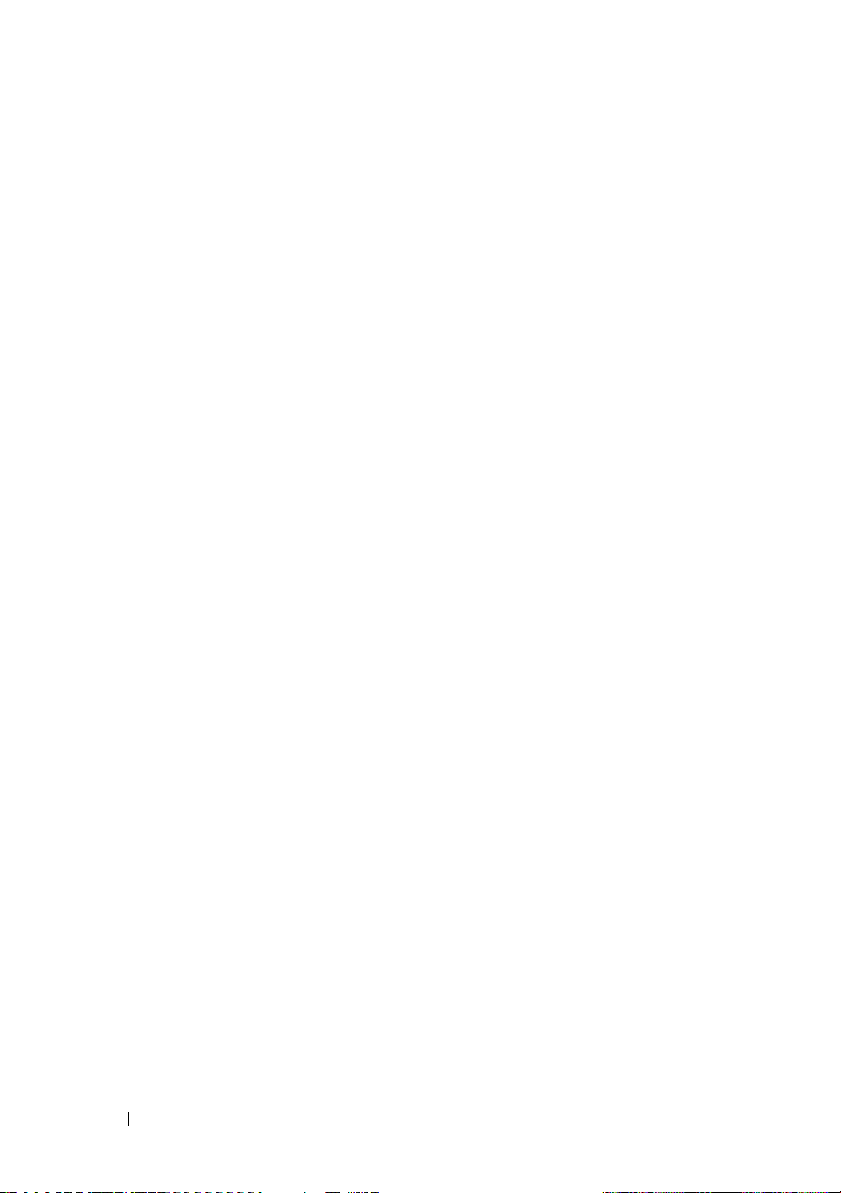
Menü „Enclosure“ (Gehäuse)
Das Menü Enclosure (Gehäuse) enthält Optionen zum Module Status
(Modulstatus) und Enclosure Status (Gehäusestatus) sowie die Network
Summary (Netzwerkübersicht).
• Im Dialogfeld
Module Status
(Modulstatus) können Sie die einzelnen
Komponenten im Gehäuse markieren und Informationen zu ihrem Status
anzeigen.
– Module, die abgeschaltet sind oder gerade hochgefahren werden, sind
durch ein graues Rechteck gekennzeichnet. Aktive Module werden
durch ein grünes Rechteck gekennzeichnet. Wenn an einem Modul
Fehler auftreten, wird dies durch ein gelbes Rechteck angezeigt.
– Bei Auswahl eines Moduls wird ein Dialogfeld angezeigt, das
Informationen zum aktuellen Status des Moduls und ggf. Hinweise
auf vorliegende Fehler enthält.
• Im Dialogfeld
Enclosure Status
(Gehäusestatus) erhalten Sie
Informationen zum Gehäusestatus und zu ggf. vorliegenden
Fehlerbedingungen sowie statistische Angaben zum Stromverbrauch.
• Im Bildschirm
Network
Summary
(Netzwerkübersicht) sind die IPAdressen für den CMC, die iDRACs in den einzelnen Blades und andere
Komponenten im Gehäuse aufgeführt.
22 Wissenswertes zum System
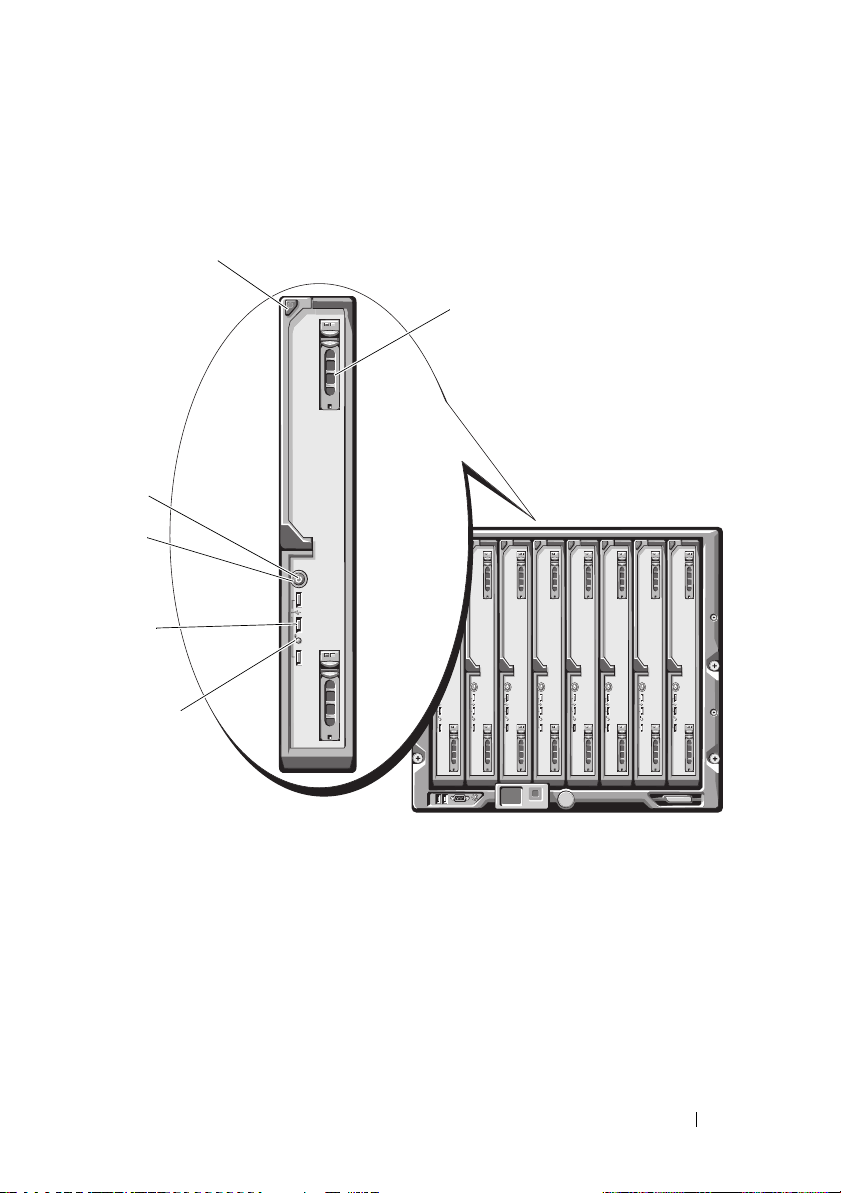
Blade-Funktionen
1
2
6
3
5
4
Abbildung 1-6. Funktionsmerkmale auf der Vorderseite – PowerEdge M915
1 Entriegelungstaste für Blade-Griff 2 Festplattenlaufwerke (2)
3 Blade-Status-/Erkennungsanzeige 4 USB-Anschlüsse (3)
5 Blade-Netzschalter 6 Blade-Betriebsanzeige
Wissenswertes zum System 23
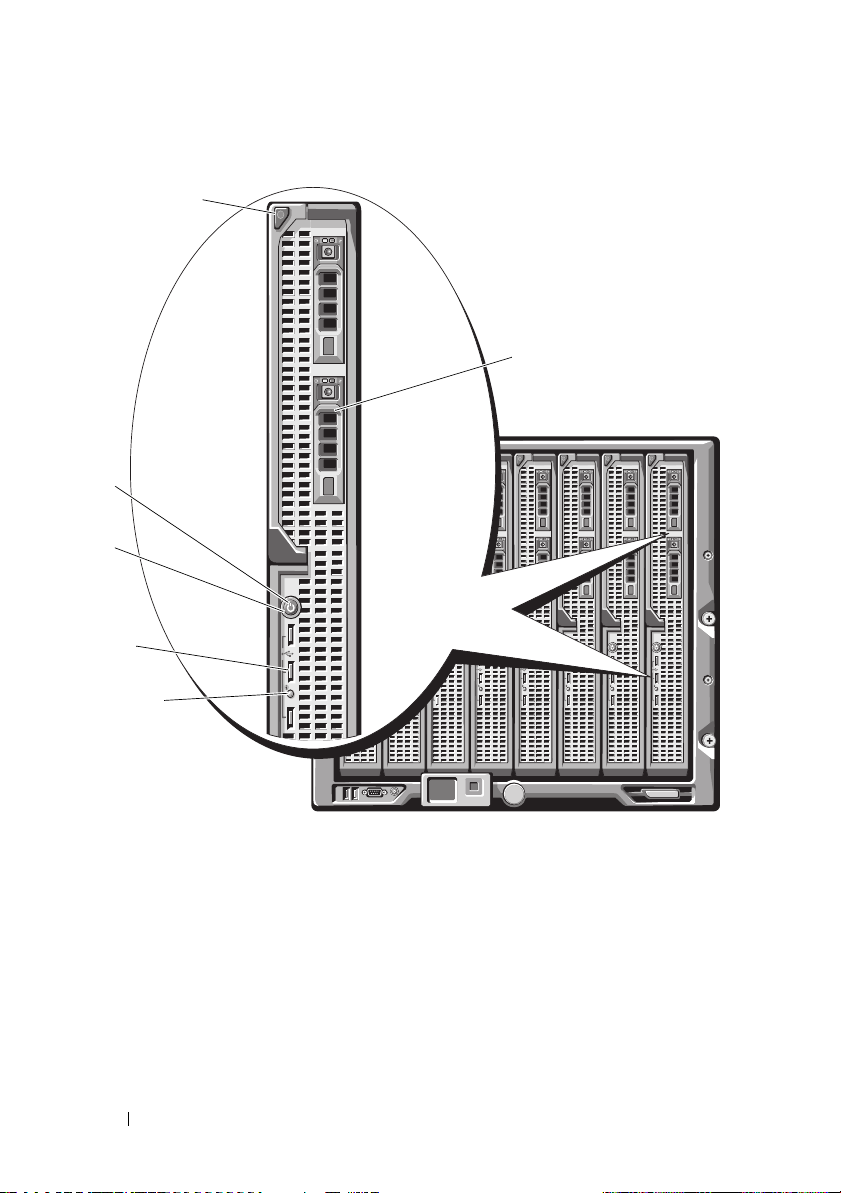
Abbildung 1-7. Funktionsmerkmale auf der Vorderseite - PowerEdge M910
1
2
4
6
3
5
1 Entriegelungstaste für Blade-Griff 2 Festplattenlaufwerke (2)
3 Blade-Status-/Erkennungsanzeige 4 USB-Anschlüsse (3)
5 Blade-Netzschalter 6 Blade-Betriebsanzeige
24 Wissenswertes zum System
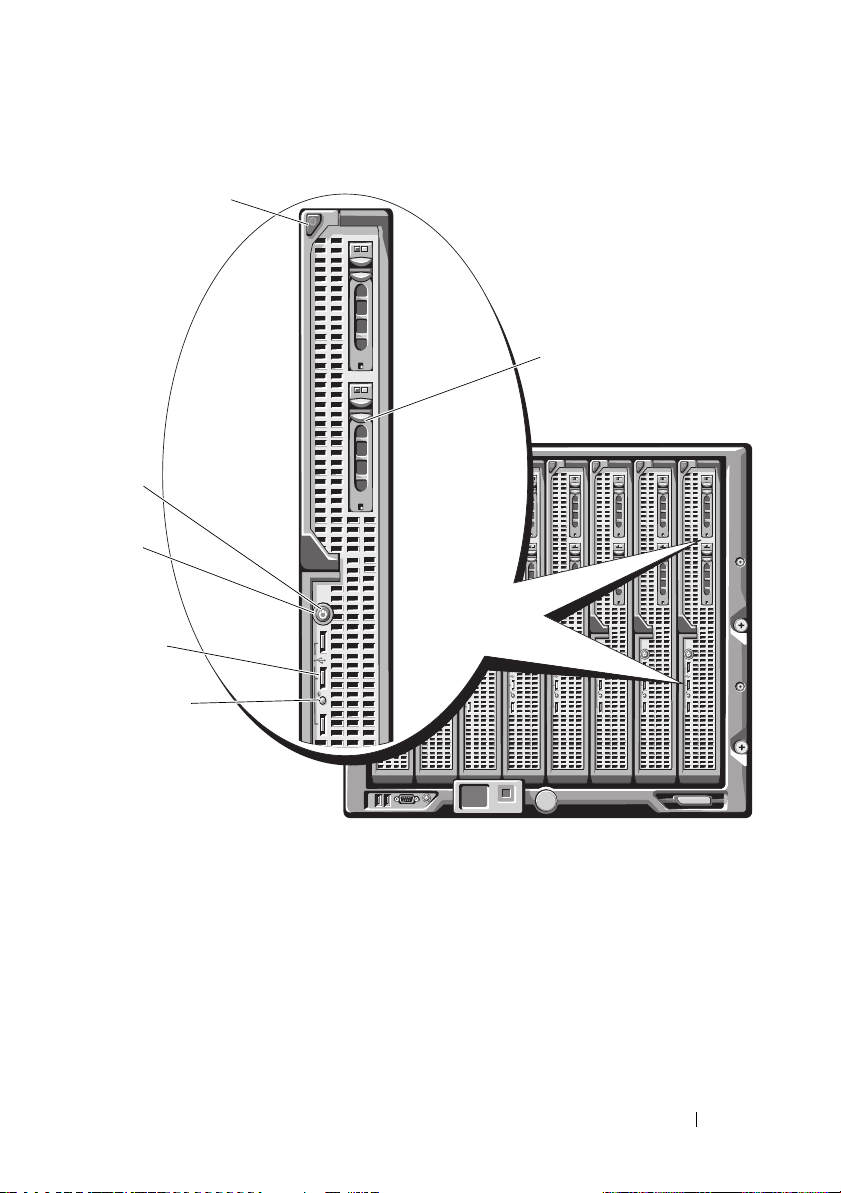
Abbildung 1-8. Funktionsmerkmale auf der Vorderseite – PowerEdge M905 und M805
1
2
4
6
3
5
1 Entriegelungstaste für Blade-Griff 2 Festplattenlaufwerke (2)
3 Blade-Status-/Erkennungsanzeige 4 USB-Anschlüsse (3)
5 Blade-Netzschalter 6 Blade-Betriebsanzeige
Wissenswertes zum System 25
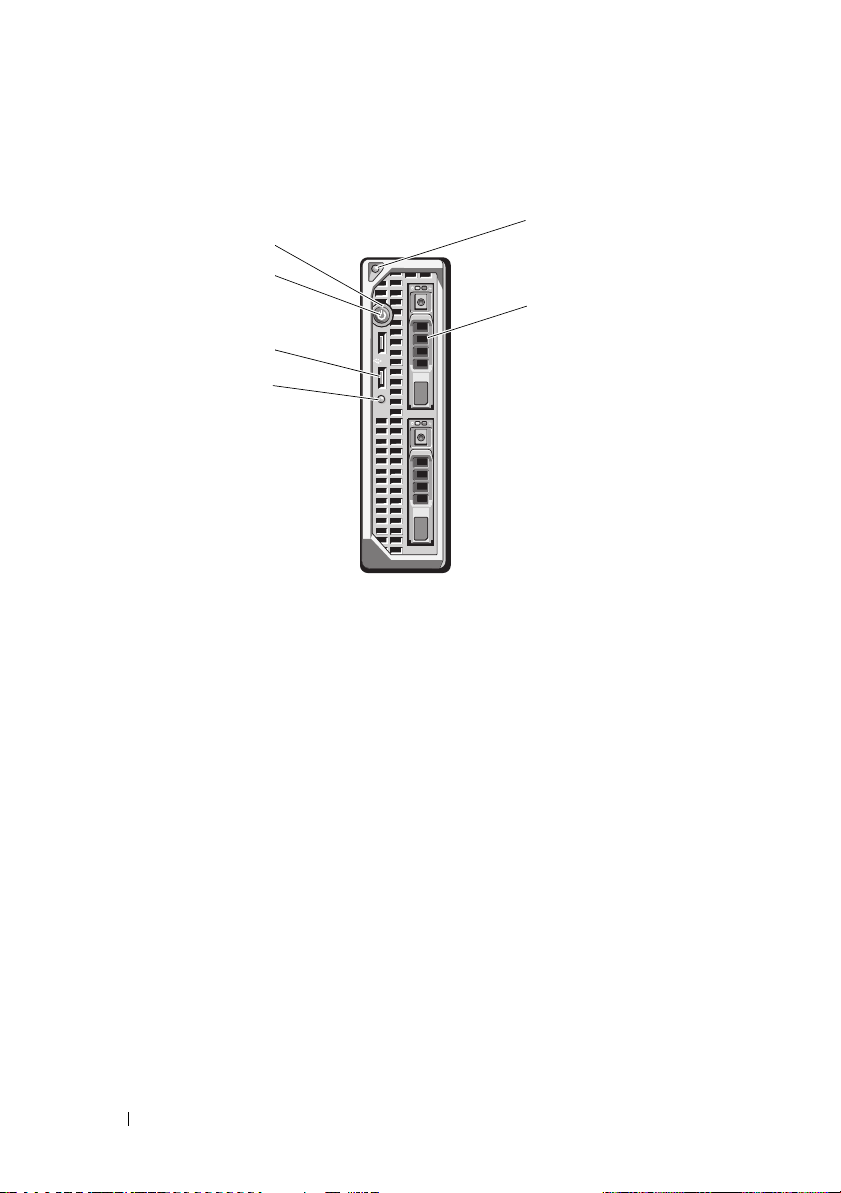
Abbildung 1-9. Funktionsmerkmale auf der Vorderseite – PowerEdge M710HD
1
2
6
5
4
3
1 Entriegelungstaste für Blade-Griff 2 Festplattenlaufwerke (2)
3 Blade-Status-/Erkennungsanzeige 4 USB-Anschlüsse (2)
5 Blade-Netzschalter 6 Blade-Betriebsanzeige
26 Wissenswertes zum System
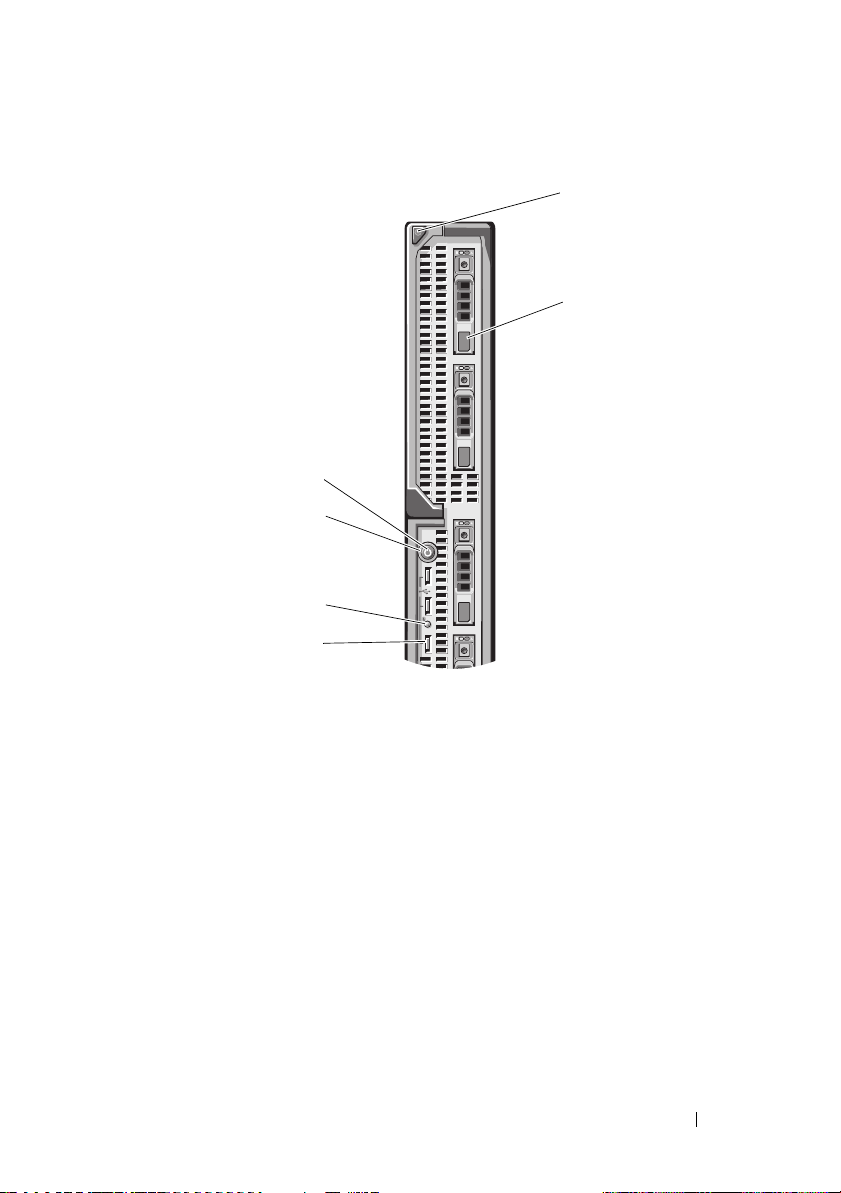
Abbildung 1-10. Funktionsmerkmale auf der Vorderseite – PowerEdge M710
1
2
4
6
3
5
1 Entriegelungstaste für Blade-Griff 2 Festplattenlaufwerke (4)
3 USB-Anschlüsse (3) 4 Blade-Status-/Erkennungsanzeige
5 Blade-Netzschalter 6 Blade-Betriebsanzeige
Wissenswertes zum System 27
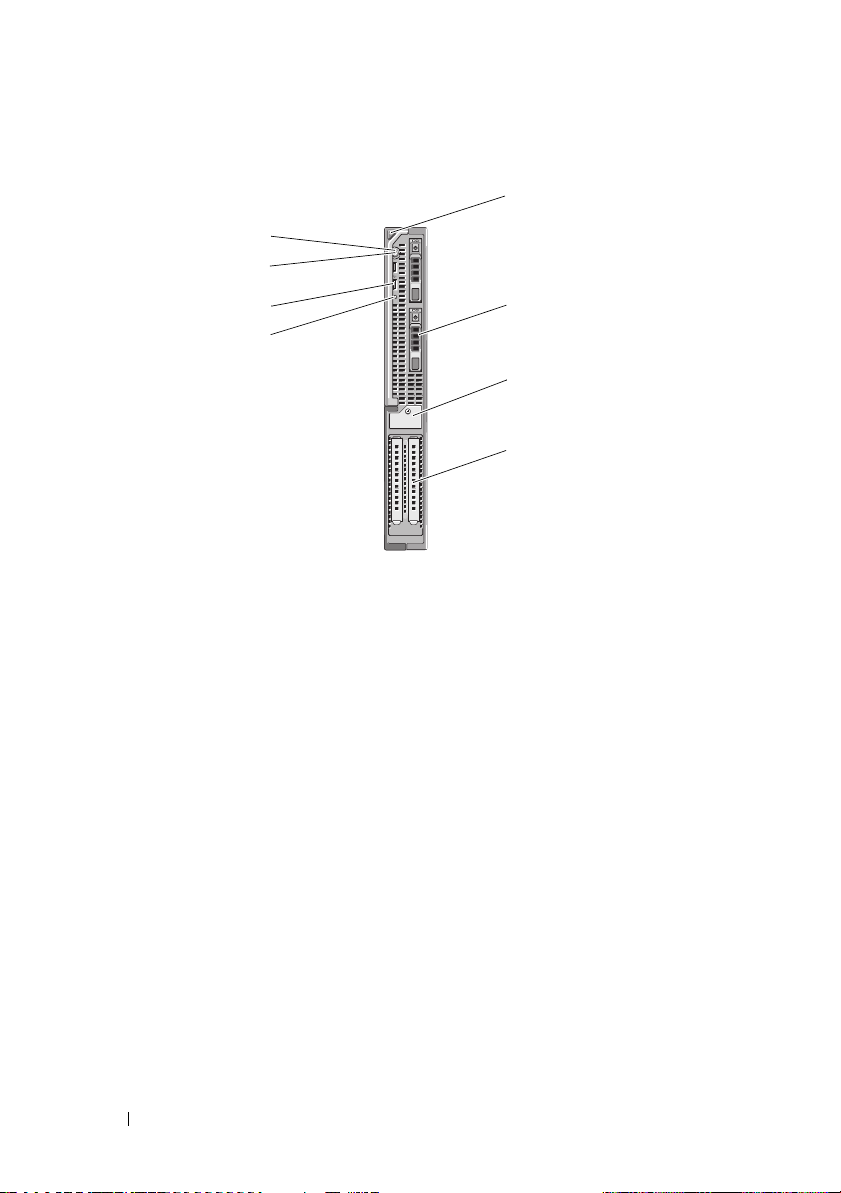
Abbildung 1-11. Funktionsmerkmale auf der Vorderseite – PowerEdge M610x
1
2
7
5
8
6
3
4
1 Entriegelungstaste für Blade-Griff 2 Festplattenlaufwerke (2)
3 Abdeckblechverriegelung der
Erweiterungskarte mit
selbstsichernder Schraube
5 Blade-Status-/Erkennungsanzeige 6 USB-Anschlüsse (2)
7 Blade-Netzschalter 8 Blade-Betriebsanzeige
4 Erweiterungssteckplätze (2)
28 Wissenswertes zum System
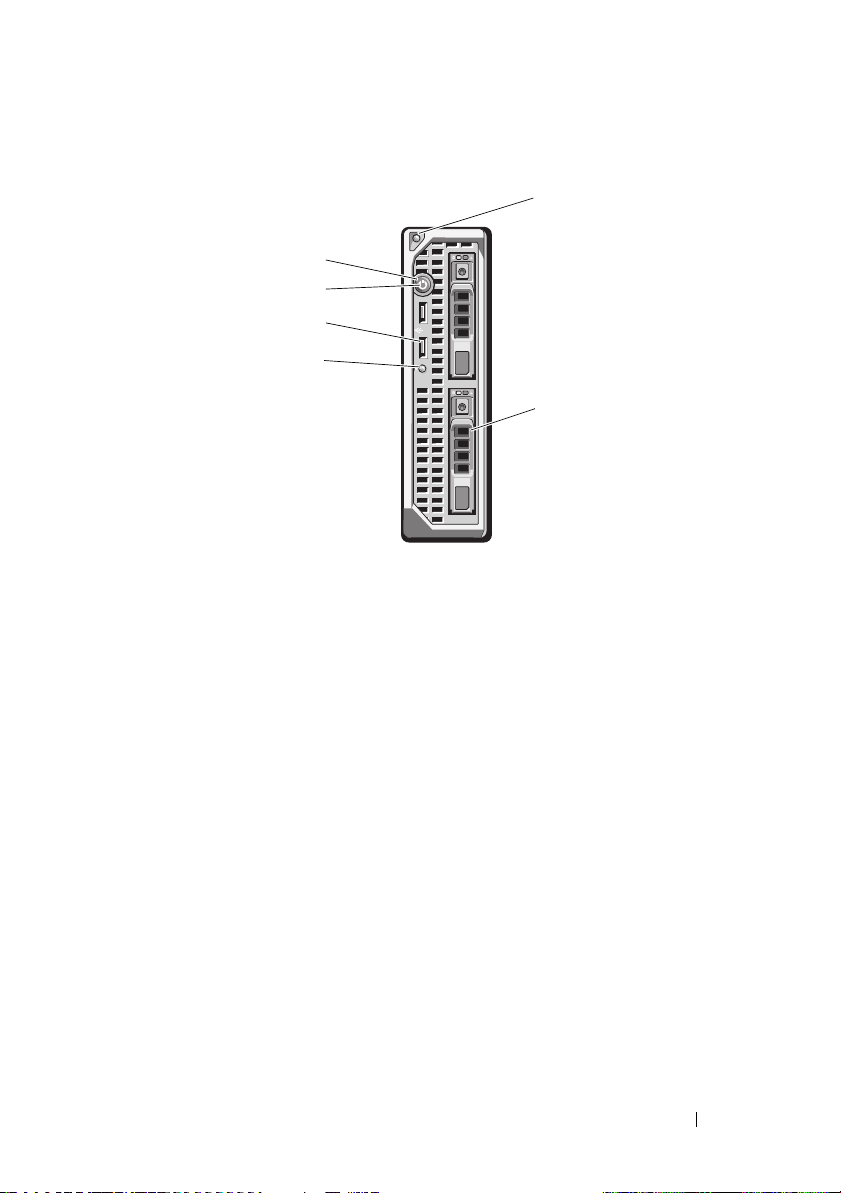
Abbildung 1-12. Funktionsmerkmale auf der Vorderseite – PowerEdge M610
1
2
4
3
6
5
1 Entriegelungstaste für Blade-Griff 2 Festplattenlaufwerke (2)
3 Blade-Status-/Erkennungsanzeige 4 USB-Anschlüsse (2)
5 Blade-Netzschalter 6 Blade-Betriebsanzeige
Wissenswertes zum System 29
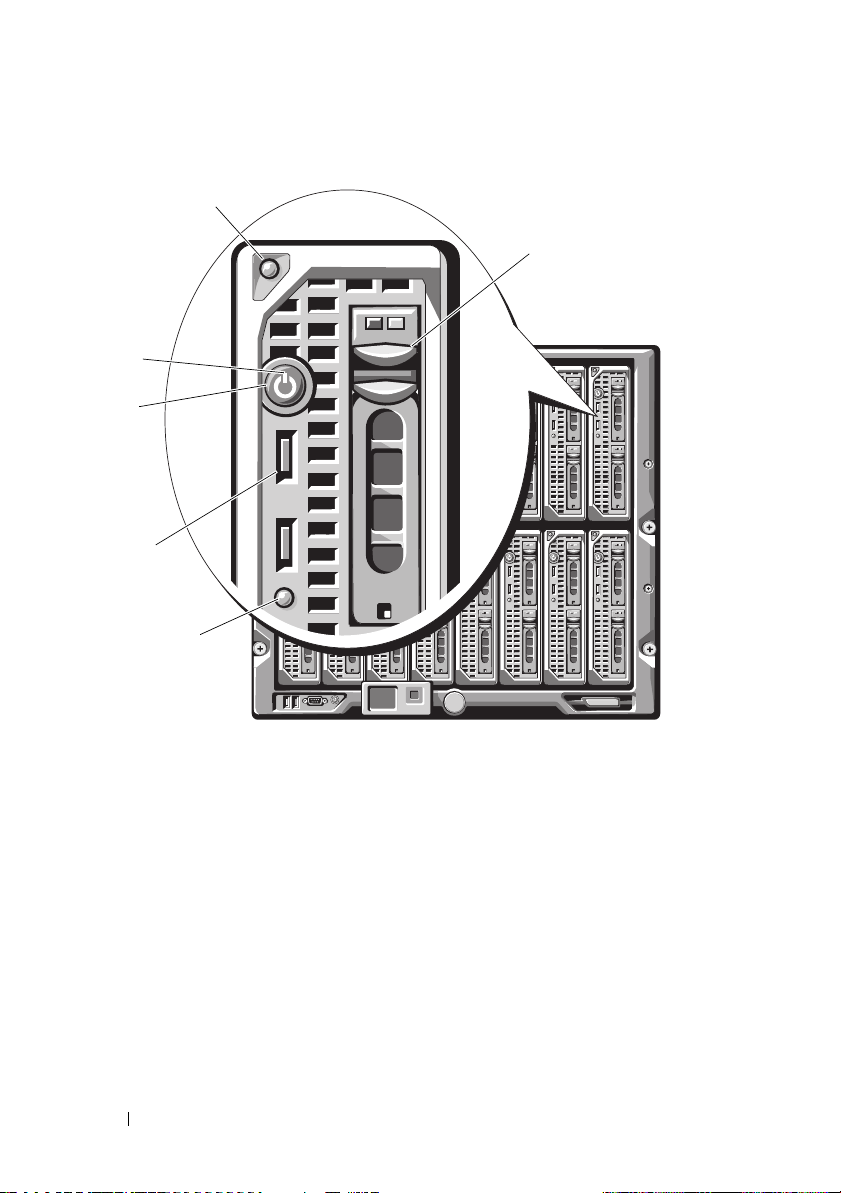
Abbildung 1-13. Funktionsmerkmale auf der Vorderseite – PowerEdge M605 und M600
1
2
4
5
6
3
1 Entriegelungstaste für Blade-Griff 2 Festplattenlaufwerke (2)
3 Blade-Status-/Erkennungsanzeige 4 USB-Anschlüsse (2)
5 Blade-Netzschalter 6 Blade-Betriebsanzeige
30 Wissenswertes zum System
